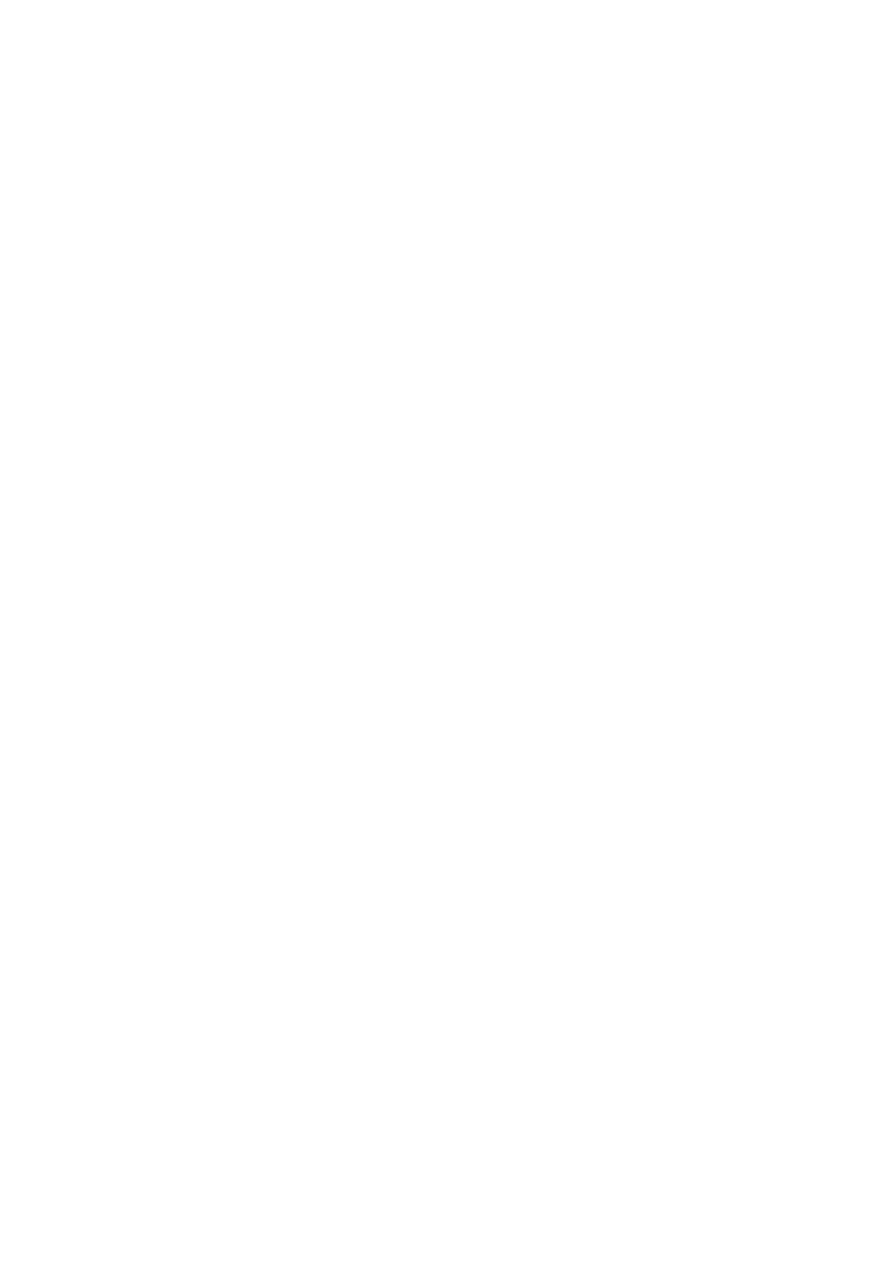
Poradnik
Axesstell MV 410 R
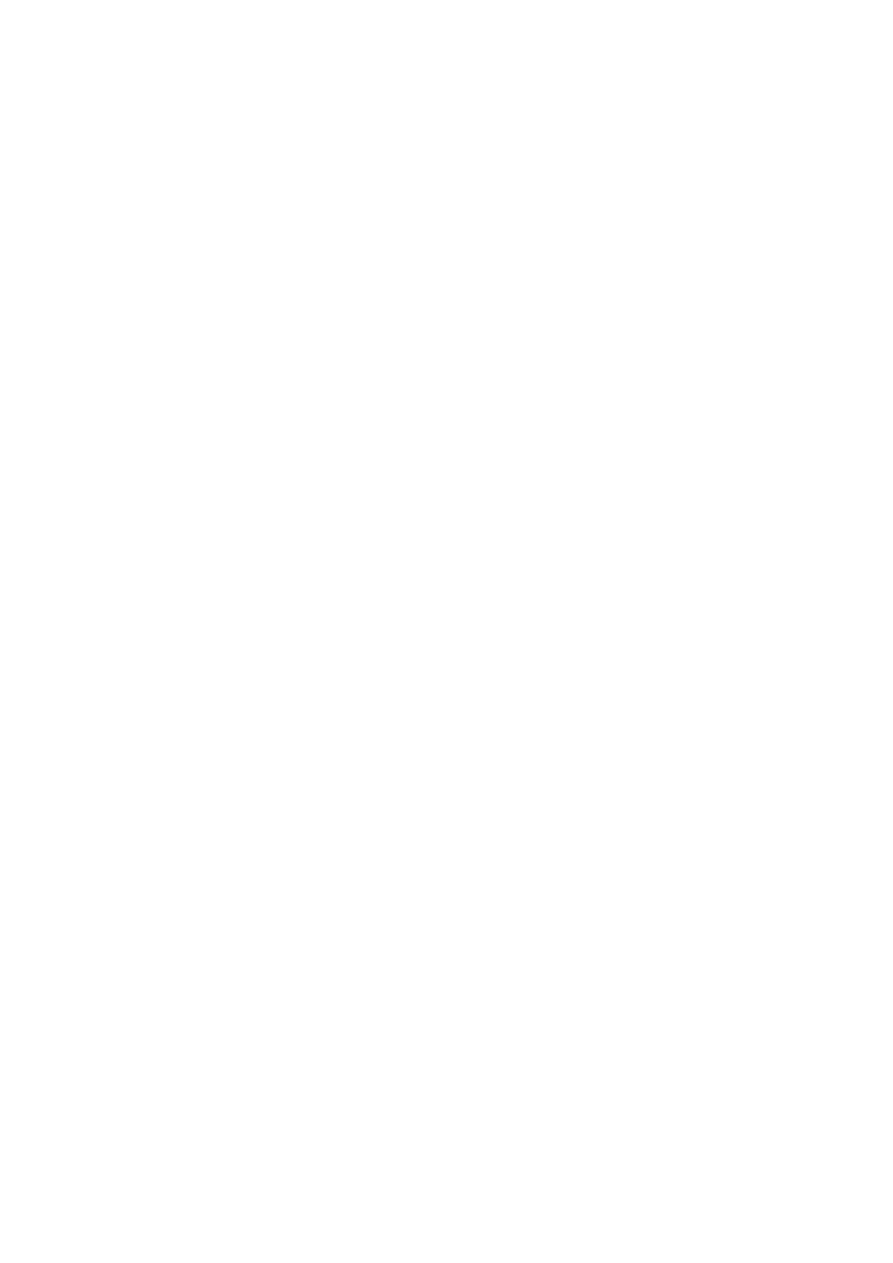
Poradnik v.1 -Router bezprzewodowy Axesstel MV 410R – sieć CDMA
Strona 2 z 27
Spis treści:
1 Wstęp .................................................................................................................................. 3
2 Uruchomienie
terminala
Axesstel MV 410R. .................................................................... 4
2.1 Kompletowanie
elementów.
.......................................................................................
4
2.2 Uruchomienie
terminala
.............................................................................................
4
3 Aktywacja
(połączenie) routera do sieci CDMA. ............................................................. 8
3.1 Wstęp – Ważne informacje ........................................................................................ 8
3.2
Instalacja na komputerze aplikacji „AxessManager” do zarządzania routerem. ....... 8
3.2.1 Potrzebne
komponenty
.......................................................................................
8
3.2.2 Instalacja
oprogramowania.
...............................................................................
9
3.3 Połączenie przez kabel USB / Wpisanie kodu PIN / Aktywacja w sieci CDMA ...... 9
3.3.1
Potrzebne komponenty ...................................................................................... 9
3.3.2 Procedura
-
Podłączenie komputera po USB / wpisanie kodu PIN / aktywacja
w sieci CDMA. ................................................................................................................. 10
3.4 Połączenie przez kabel Ethernet / wpisanie kodu PIN / aktywacja w sieci CDMA
18
3.4.1
Potrzebne komponenty. ................................................................................... 18
3.4.2 Procedura
–
podłączenie komputera po Ethernet / wpisanie kodu PIN /
połączenie do sieci CDMA .............................................................................................. 19
4 Rady
dodatkowe
............................................................................................................... 23
4.1 Zdjęcie kodu PIN z karty SIM / R-UIM .................................................................. 23
4.2 Wyłączenie / zabezpieczenie sieci bezprzewodowej WiFi (WLAN) .................... 25
4.3
Dlaczego nie ma połączenia do sieci CDMA / Internetu ......................................... 26
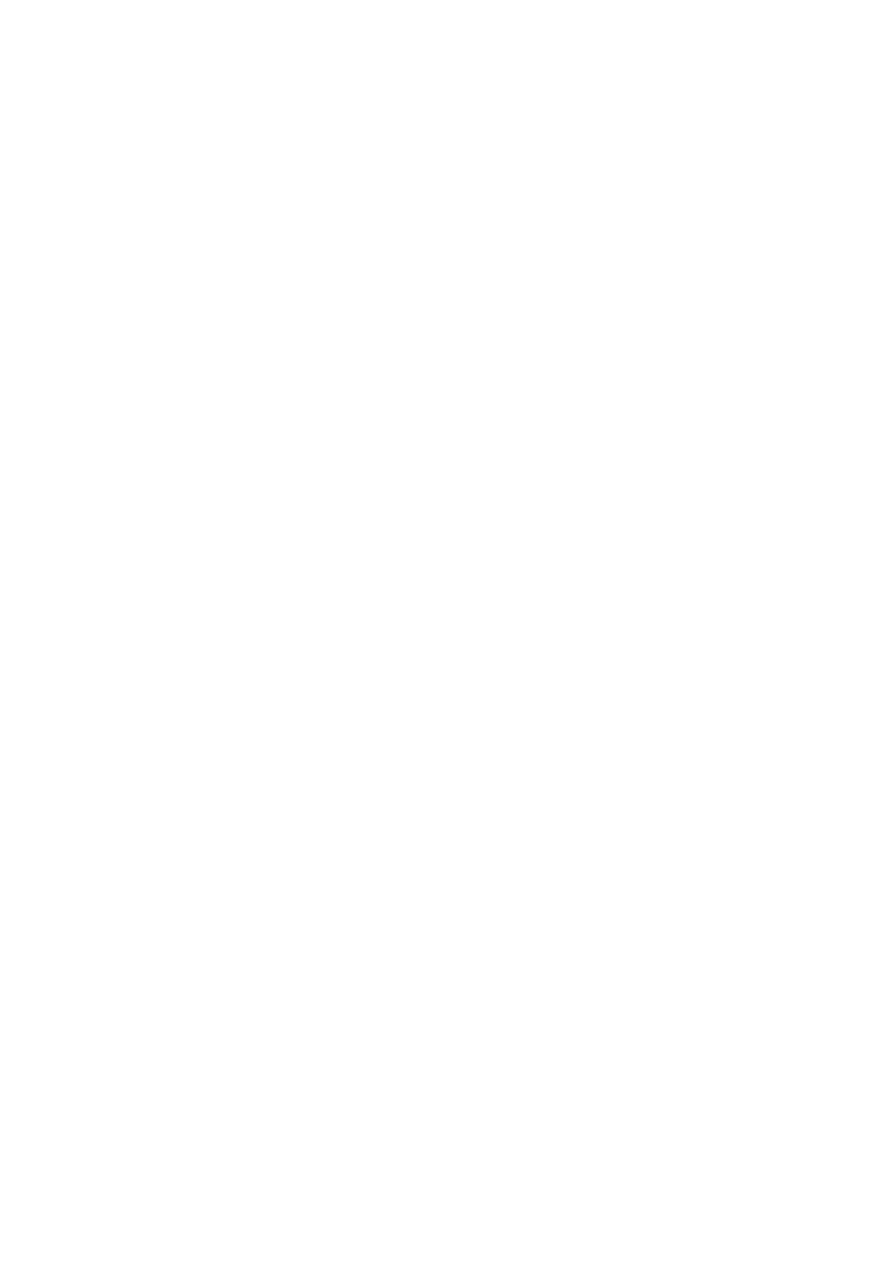
Poradnik v.1 -Router bezprzewodowy Axesstel MV 410R – sieć CDMA
Strona 3 z 27
1 Wstęp
Poradnik nie jest instrukcją obsługi.
Poradnik zawiera informacje, które mogą pomóc przy uruchomieniu routera i
podłączeniu go do komputera oraz zalogowaniu do sieci CDMA.
Poradnik jest przeznaczony dla sprzedawców i konsultantów obsługi klienta PTK
Centertel.
Poradnik może być przekazany klientowi z zaznaczeniem, iż:
o
Nie jest to instrukcja obsługi terminala.
o
PTK Centertel nie ponosi odpowiedzialności za błędną konfigurację
komputerów / urządzeń klienta, oraz mogące wystąpić problemy związane z
instalacja sterowników oprogramowania itp. dostarczonych przez producenta
terminali.
Zawarte w poradniku informacje dotyczą terminala Axesstel MV 410R, który to
współpracuje z siecią CDMA 1xEV-DO Rev A, 450 MHz.
Zawarte w poradniku informacje odnośnie instalacji oprogramowania dotyczą systemu
operacyjnego Microsoft Windows XP.

Poradnik v.1 -Router bezprzewodowy Axesstel MV 410R – sieć CDMA
Strona 4 z 27
2 Uruchomienie terminala Axesstel MV 410R.
Ten rozdział opisuje czynności potrzebne do uruchomienia terminala i przygotowania go do
dalszych czynności w szczególności:
Podłączenia do komputera.
Wpisania kodu PIN i zalogowaniu do sieci CDMA.
2.1 Kompletowanie elementów.
Do uruchomienia terminala będziemy potrzebować:
Terminal wraz z osprzętem.
Kartę SIM / R-UIM (taką kartę klient otrzymuje wraz z zakupieniem oferty).
Uwaga: Zwykła karta SIM stosowana w terminalach i sieciach GSM – NIE BĘDZIE
DZIAŁAĆ.
2.2 Uruchomienie terminala
Aby uruchomić terminal należy wykonać następujące czynności:
1. Wyjąć z pudełka:
a. Terminal.
b. Dwie duże atenki.
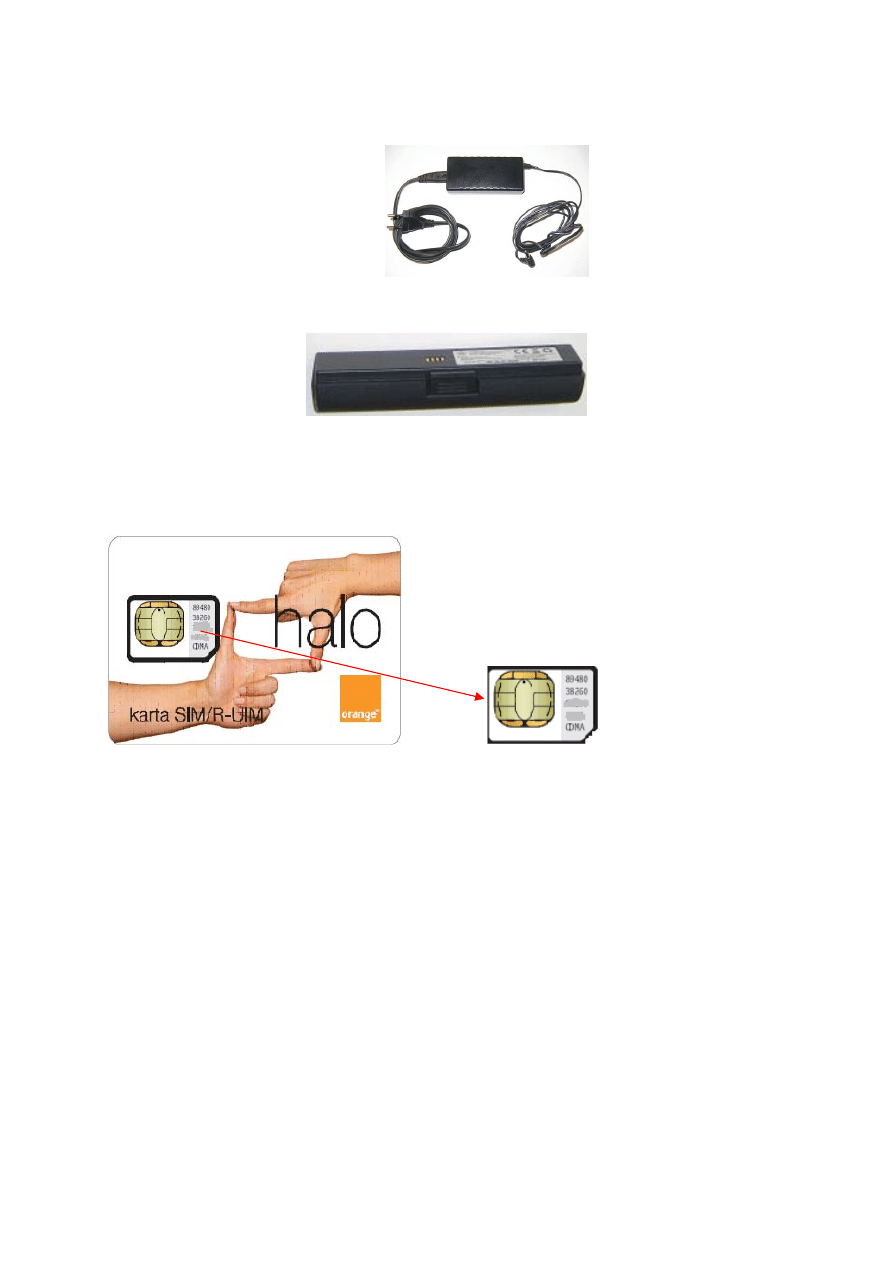
Poradnik v.1 -Router bezprzewodowy Axesstel MV 410R – sieć CDMA
Strona 5 z 27
c. Zasilacz.
d. Baterię.
2. Wyjąć z koperty kartę SIM / R-UIM (samą kartę należy bardzo delikatnie wyłamać z
plastiku)
3. Złożyć router:
a. Przykręcić atenki..
b. Włożyć kartę SIM / R-UIM oraz podłączyć baterię.
c. Podłączyć zasilacz sieciowy.
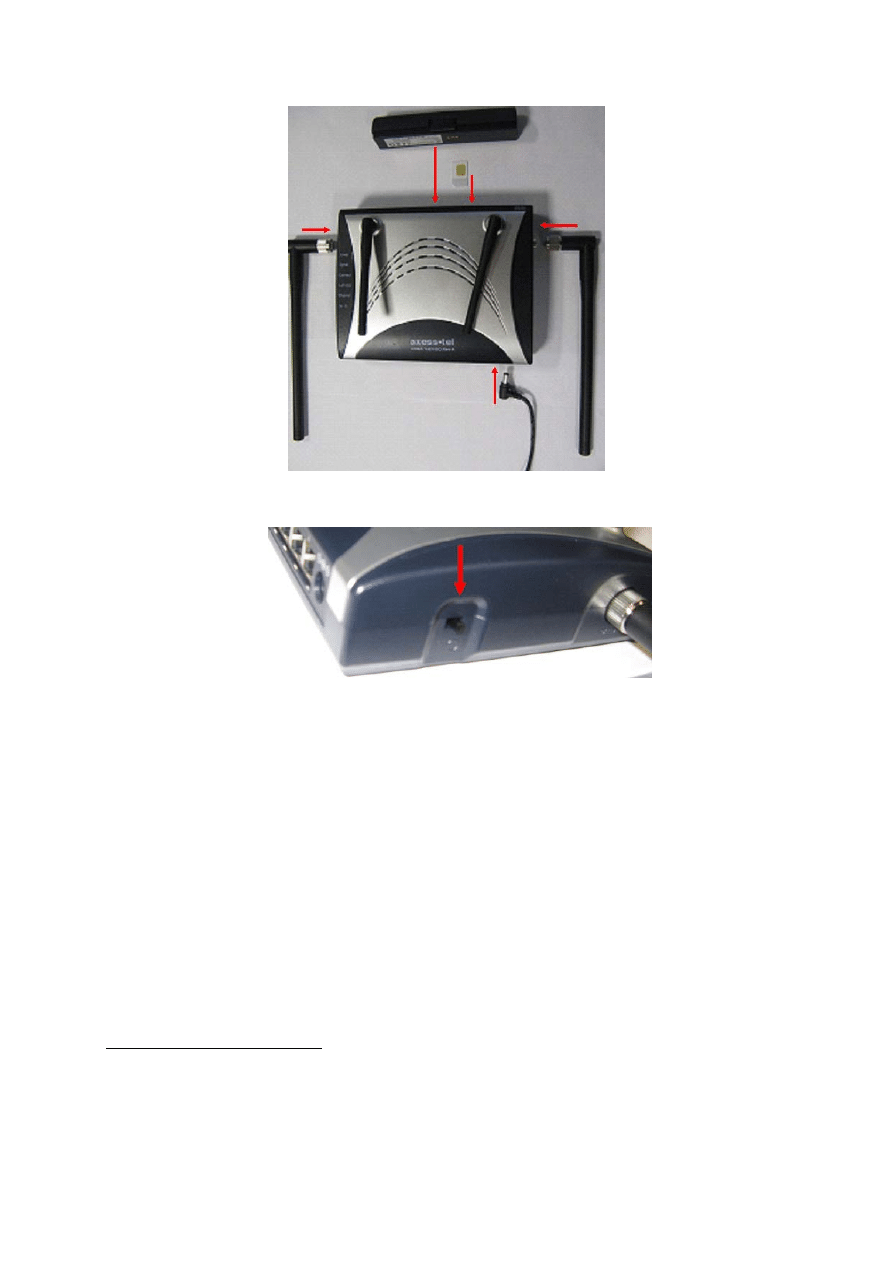
Poradnik v.1 -Router bezprzewodowy Axesstel MV 410R – sieć CDMA
Strona 6 z 27
4. Włączyć router przełącznikiem znajdującym się z boku.
a. Po włączeniu routera powinny się zapalić dwie lampki.
i. Power – informująca o tym iż terminal jest włączony.
ii. Wi Fi – informująca o tym iż w terminalu jest udostępniona lokalna
sieć WiFi.1
Uwaga: W przypadku, kiedy to użytkownik:
Nie będzie używał takiej sieci (nie będzie bezprzewodowo
podłączał komputera za pomocą sieci WiFi) - zaleca się jej
wyłączenie.
Będzie używał takiej sieci (będzie bezprzewodowo podłączał
komputer za pomocą sieci WiFi) - zaleca się jej
zabezpieczenie.
1
Wi-Fi ( z angielskiego Wireless Fidelity) lub inaczej WLAN (Wireless LAN) – standard, który umożliwia bezprzewodowe
łączenie komputerów w sieć lokalna (LAN) lub tez podłączenie komputera / urządzenia do np. routera. Zasięg takiej sieci jest
od kilku do kilkudziesięciu metrów i uzależniony jest od środowiska (np. konstrukcji budynku) w którym jest używany.
Urządzenia posiadające możliwość korzystania z WiFi mają na sobie odpowiednie logo (lub informację), które informuje o
możliwości współpracy z innymi produktami tego typu.
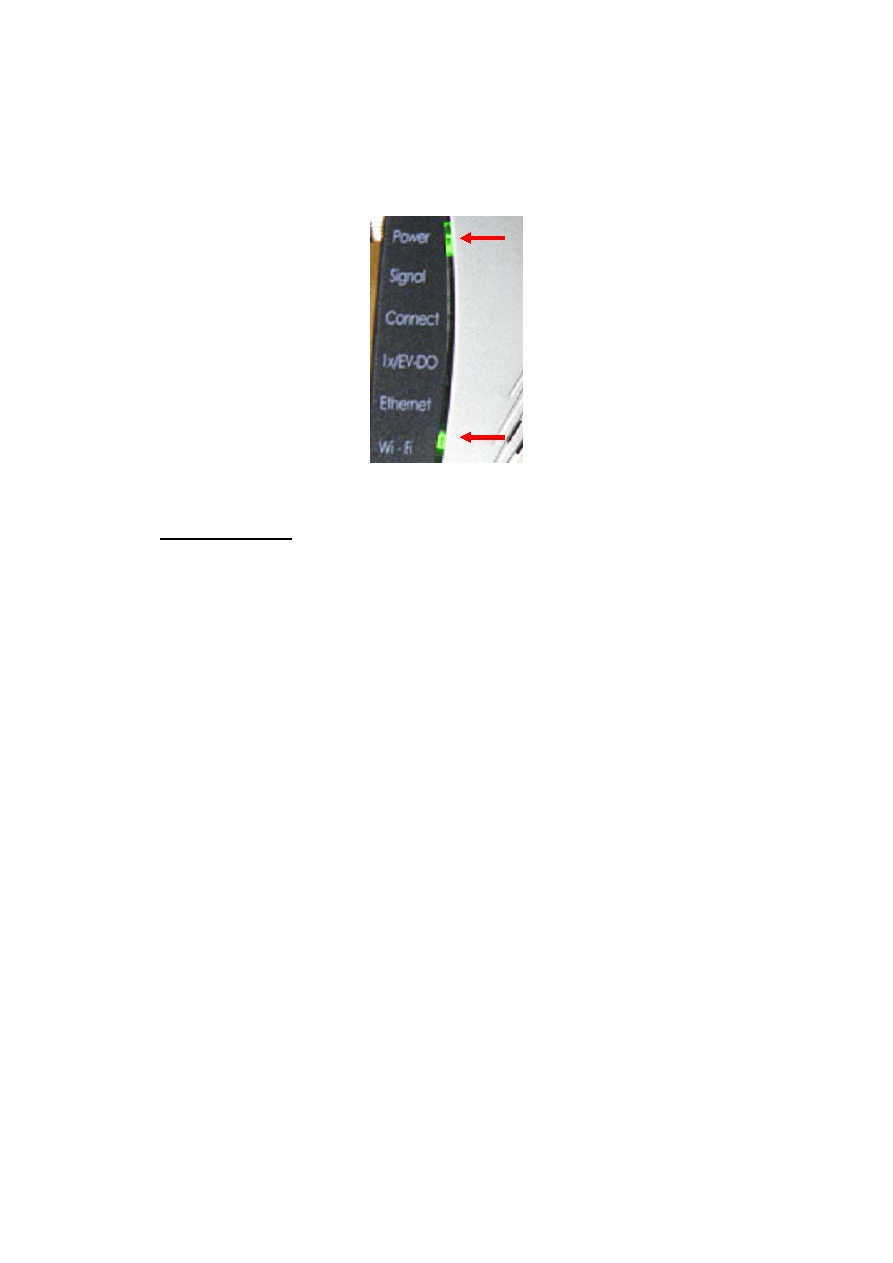
Poradnik v.1 -Router bezprzewodowy Axesstel MV 410R – sieć CDMA
Strona 7 z 27
Informacje o konfiguracji (wyłączeniu, włączeniu, zabezpieczaniu)
sieci WiFi można znaleźć „Instrukcji użytkownika” w dziale
„konfiguracja ustawień sieci bezprzewodowej tylko modem serii
MV400”
5. Wyłaczyć router.
UWAGA:
Uruchomiony router jest gotowy do podłączenia do komputera i dalszej konfiguracji a
w szczególności do wpisania kodu PIN i aktywacji w sieci CDMA. Dopiero
aktywacja w sieci CDMA umożliwia korzystanie z Internetu.
Nie podłączać routera do komputera poprzez kabel USB przed zainstalowaniem
oprogramowania i sterowników z płyty CD.
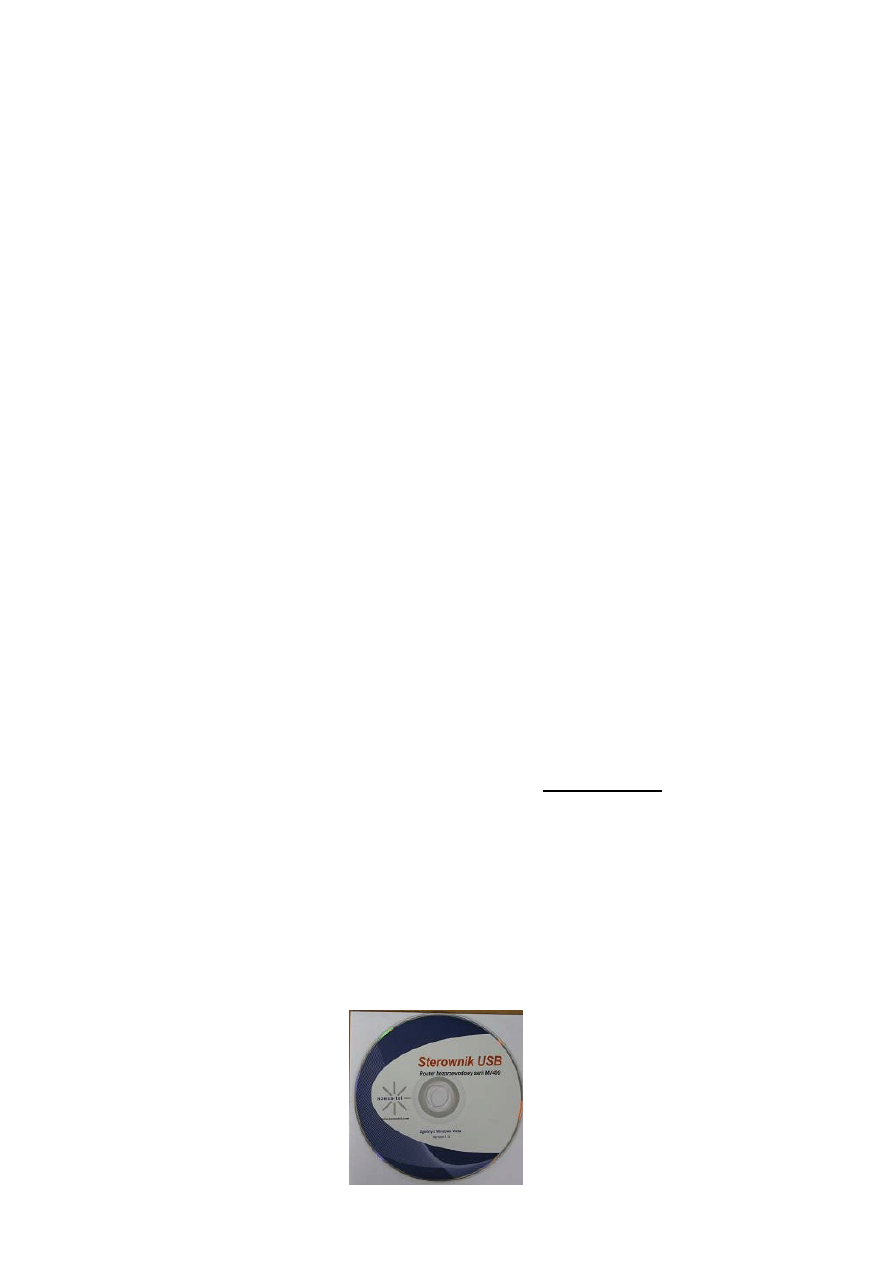
Poradnik v.1 -Router bezprzewodowy Axesstel MV 410R – sieć CDMA
Strona 8 z 27
3 Aktywacja (połączenie) routera do sieci CDMA.
3.1 Wstęp – Ważne informacje
Podobnie jak w telefonach / urządzeniach GSM, aby aktywować router w sieci należy
włożyć do niego kartę SIM / R-UIM a następnie wpisać PIN.
Uwaga: do połączeń w sieci CDMA używa się karty SIM / R-UIM standardowa karta
SIM jak do sieci GSM nie zadziała.
W przypadku routera Axesstel MV 410R procedura wpisania kodu PIN-u oraz
zarządzanie podstawowymi parametrami połączeń odbywa się za pomocą aplikacji
AxessManager, którą należy zainstalować na komputerze. Aplikacja AxessManager, pozwala
min na:
Wpisanie kodu PIN.
Aktywację połączenia do sieci CDMA.
Możliwość zmiany (wyłączenia) kodu PIN na karcie.
Możliwość ustawienia parametrów połączenia (router / komputer) poprzez kabel
USB.
Możliwość sprawdzenia stanu połączenia.
W tym rozdziale opisane zostaną dwie metody, które pozwalają na:
Podłączenie komputera do routera.
Wpisanie kodu PIN.
Aktywację routera w sieci CDMA.
Te metody to
Podłączenie poprzez kabel USB.
Podłączenie poprzez kabel Ethernet.
UWAGA: Niezależnie od metody podłączenia komputera do routera (USB / Ethernet/
WiFi) aby mieć możliwość wpisania kodu PIN i aktywacji routera w sieci CDMA,
koniecznym jest zainstalowanie na komputerze aplikacji AxessManager.
3.2 Instalacja na komputerze aplikacji „AxessManager” do
zarządzania routerem.
3.2.1 Potrzebne komponenty
Komputer, na którym będziemy chcieli zainstalować oprogramowanie.
Płyta CD z oprogramowaniem (płyta dostarczona wraz z routerem).
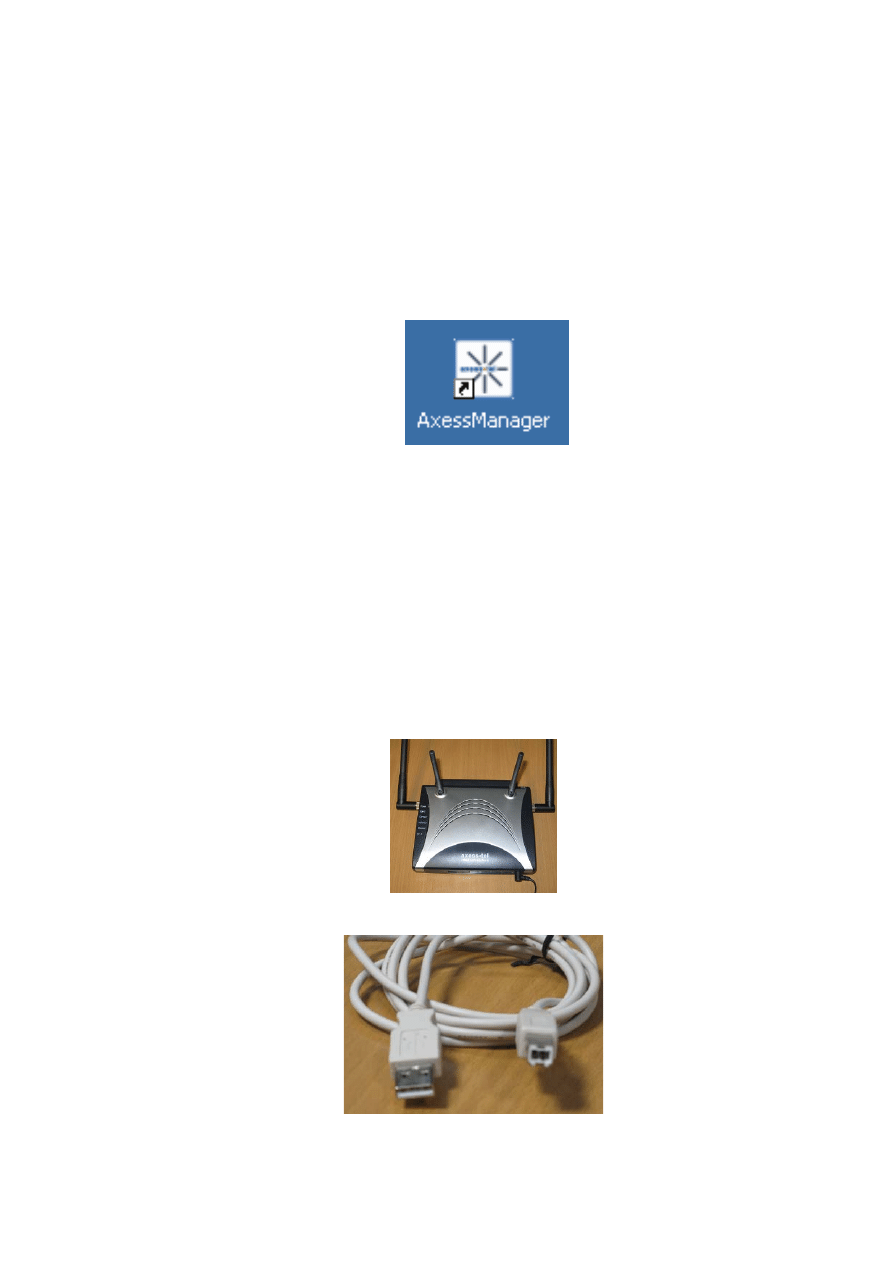
Poradnik v.1 -Router bezprzewodowy Axesstel MV 410R – sieć CDMA
Strona 9 z 27
3.2.2 Instalacja oprogramowania.
1. Zainstaluj na komputerze i uruchom aplikacje AxessManager, która znajduje się na
płycie CD dołączonej do urządzenia. Opis Instalacji znajduje się w „Instrukcji
Użytkownika” na stronie 16, rozdział ”Podłączenie i konfiguracja modemu”, punkt
„Instalacja programu”. Po zainstalowaniu oprogramowania na pulpicie komputera
powinna się pojawić ikonka:
W przypadku kiedy planujesz podłaczenia komputera przez kabel USB - Zainstaluj
sterowniki modemu zgodnie ze wskazówkami zawartymi w „Instrukcji Użytkownika” str
20, rozdział „Użycie łącza USB z modemem”.
3.3 Połączenie przez kabel USB / Wpisanie kodu PIN / Aktywacja w
sieci CDMA
3.3.1 Potrzebne komponenty
Komputer – koniecznie z wolnym portem USB
Router
Kabelek USB (kabelek dostarczony wraz z routerem)
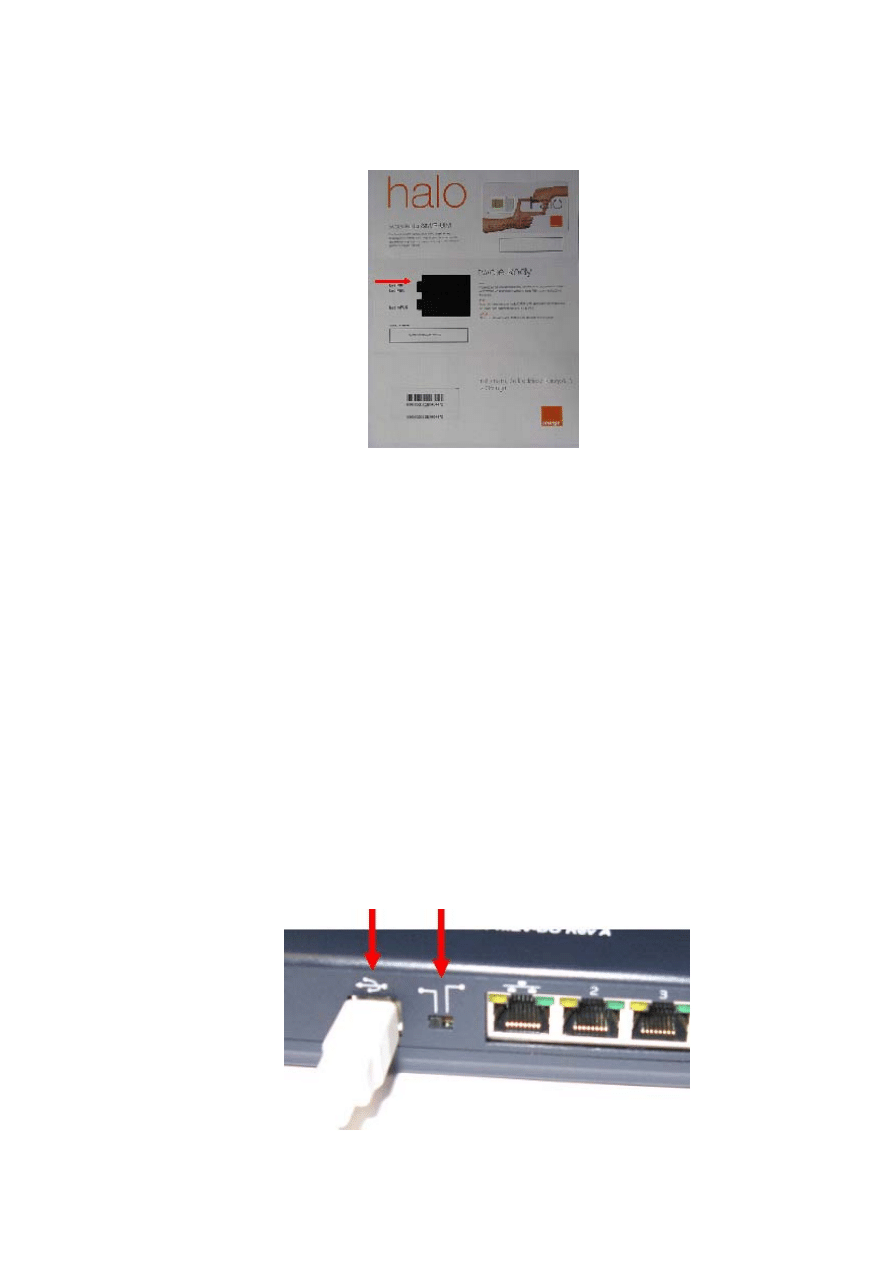
Poradnik v.1 -Router bezprzewodowy Axesstel MV 410R – sieć CDMA
Strona 10 z
27
Kod PIN do Karty SIM / R-UIM. Kod PIN odczytasz z wkładki znajdującej się w
kopercie z kartą SIM / R-UIM.
3.3.2 Procedura - Podłączenie komputera po USB / wpisanie kodu PIN /
aktywacja w sieci CDMA.
1. Przygotuj router do pracy zgodnie z opisem w „Instrukcji Użytkownika” znajdującej
sie w pudełku. W szczególności zwróć uwagę czy karta SIM / R- UIM została
włożona do urządzenia.
2. Włącz router.
3. Zainstaluj sterowniki modemu USB (jeżeli nie zrobiłeś tego wczesniej przy instalacji
oprogramowania AxessManager) zgodnie ze wskazówkami zawartymi w „Instrukcji
Użytkownika” str 20, rozdział „Użycie łącza USB z modemem”. Pamietaj otym aby:
a. W routerze przestawić przełącznik znajdujący sie z przodu (pomiędzy
gniazdem USB a gniazdami ethernet) w lewo (w pozycję bliższą gniazda
USB).
b. Podłaczyć urządzenie do portu USB w komputerze za pomocą dołącznonego
kabla USB.
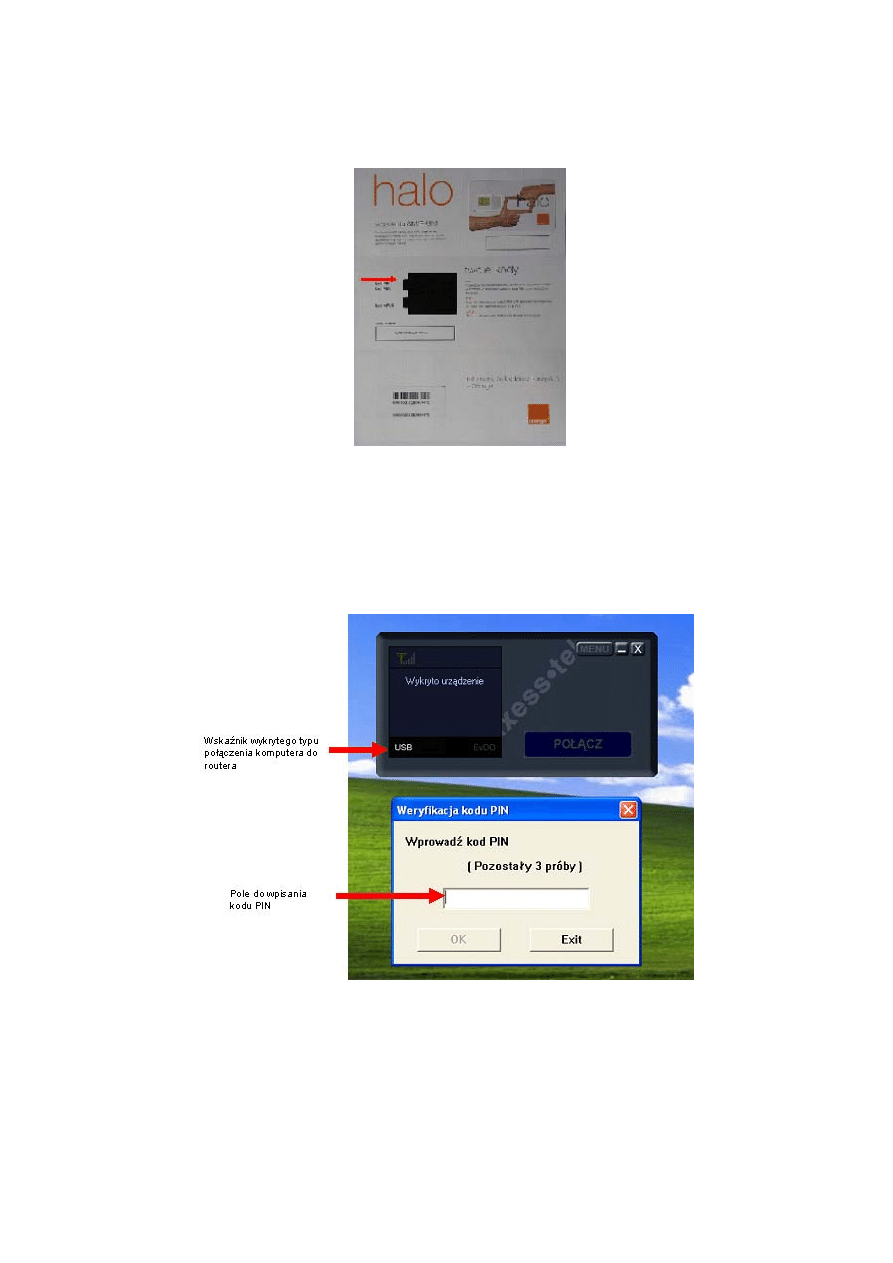
Poradnik v.1 -Router bezprzewodowy Axesstel MV 410R – sieć CDMA
Strona 11 z
27
4. Przygotuj kod PIN do Karty SIM / R-UIM. Kod PIN odczytasz z wkładki znajdującej
się w kopercie z kartą SIM / R-UIM.
5. Uruchom na komputerze aplikację AxessManager. Po uruchomieniu odczekaj chwilkę
- aplikacja wykryje urządzenie (w lewym dolnym rogu pojawi się napis USB) i
poprosi o podanie kodu PIN karty SIM /R-UIM znajdującej się w urządzeniu. Wpisz
kod PIN i wybierz OK.
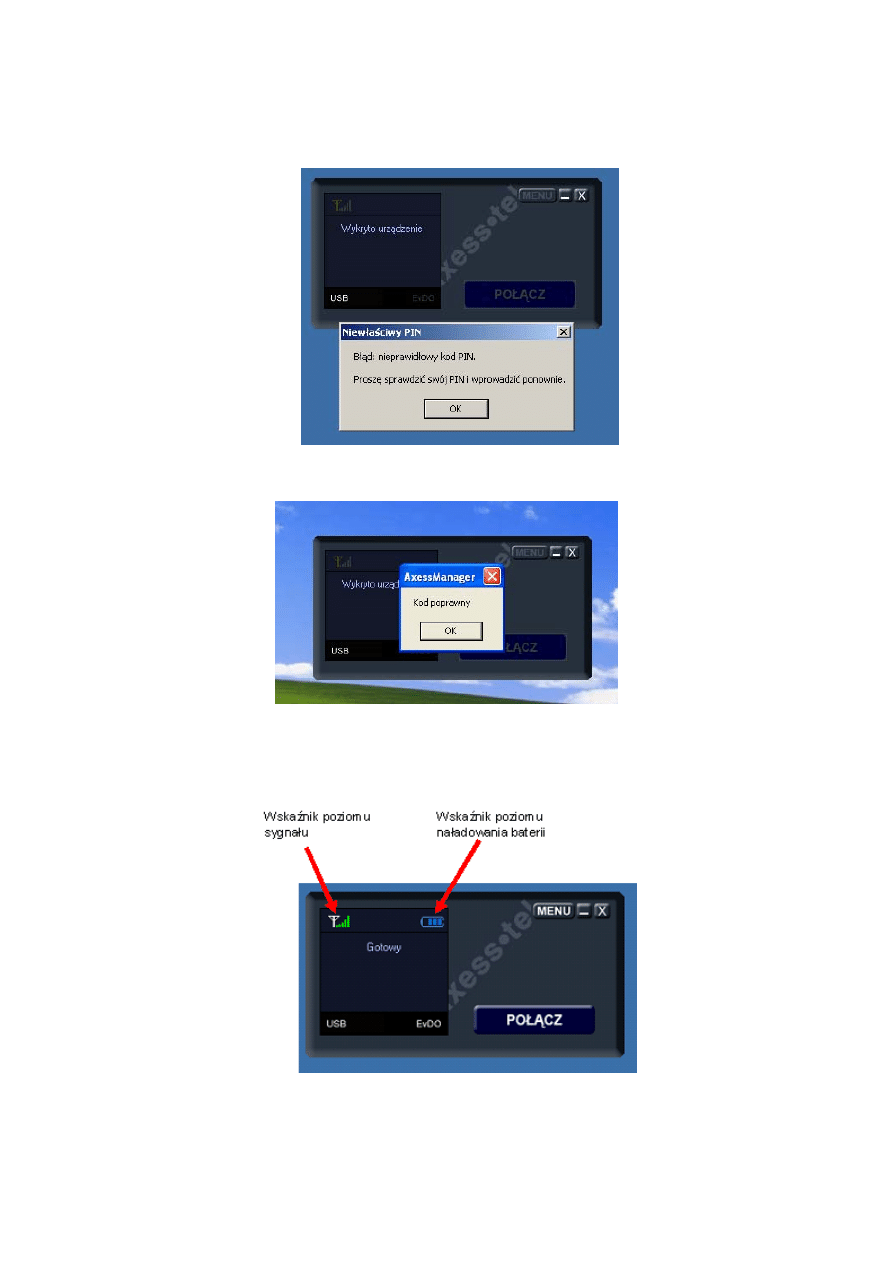
Poradnik v.1 -Router bezprzewodowy Axesstel MV 410R – sieć CDMA
Strona 12 z
27
a. Jeżeli wpisany kod PIN był nie poprawny otrzymasz informację typu: Błąd:
niepoprawny kod PIN.
a. Jeżeli wpisany kod PIN był poprawny otrzymasz następujące potwierdzenie.
b. Po prawidłowym wpisaniu kodu PIN powinny się podświetlić wskaźniki,
poziomu sygnału i poziomu naładowania baterii
Uwaga: jeżeli nie pojawił się wskaźnik poziomu sygnału (świeci się na czerwono) to
oznacza urządzenie ma problem z zasięgiem sieci CDMA. Proponuje się przestawić
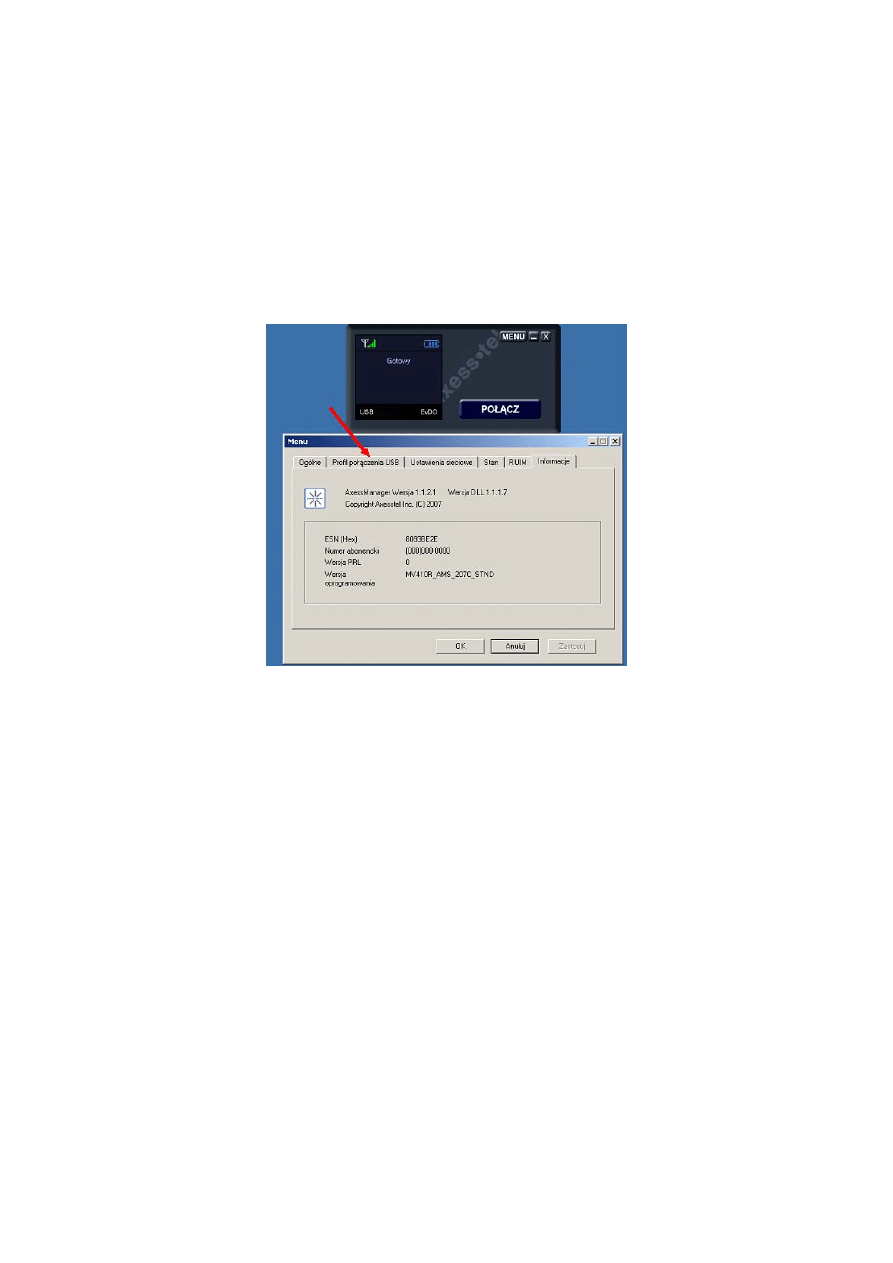
Poradnik v.1 -Router bezprzewodowy Axesstel MV 410R – sieć CDMA
Strona 13 z
27
urządzenie bliżej okna. Jeżeli i ta czynność nie pomaga oznacza to iż w tym miejscu nie ma
zasięgu sieci CDMA.
6. Po prawidłowym podaniu kodu PIN skonfiguruj połączenie USB:
a. Kliknij przycisk MENU i wybierz zakładkę „Profil połączenia USB”.
b. Wybierz istniejący profil a następnie wciśnij „Edytuj”.
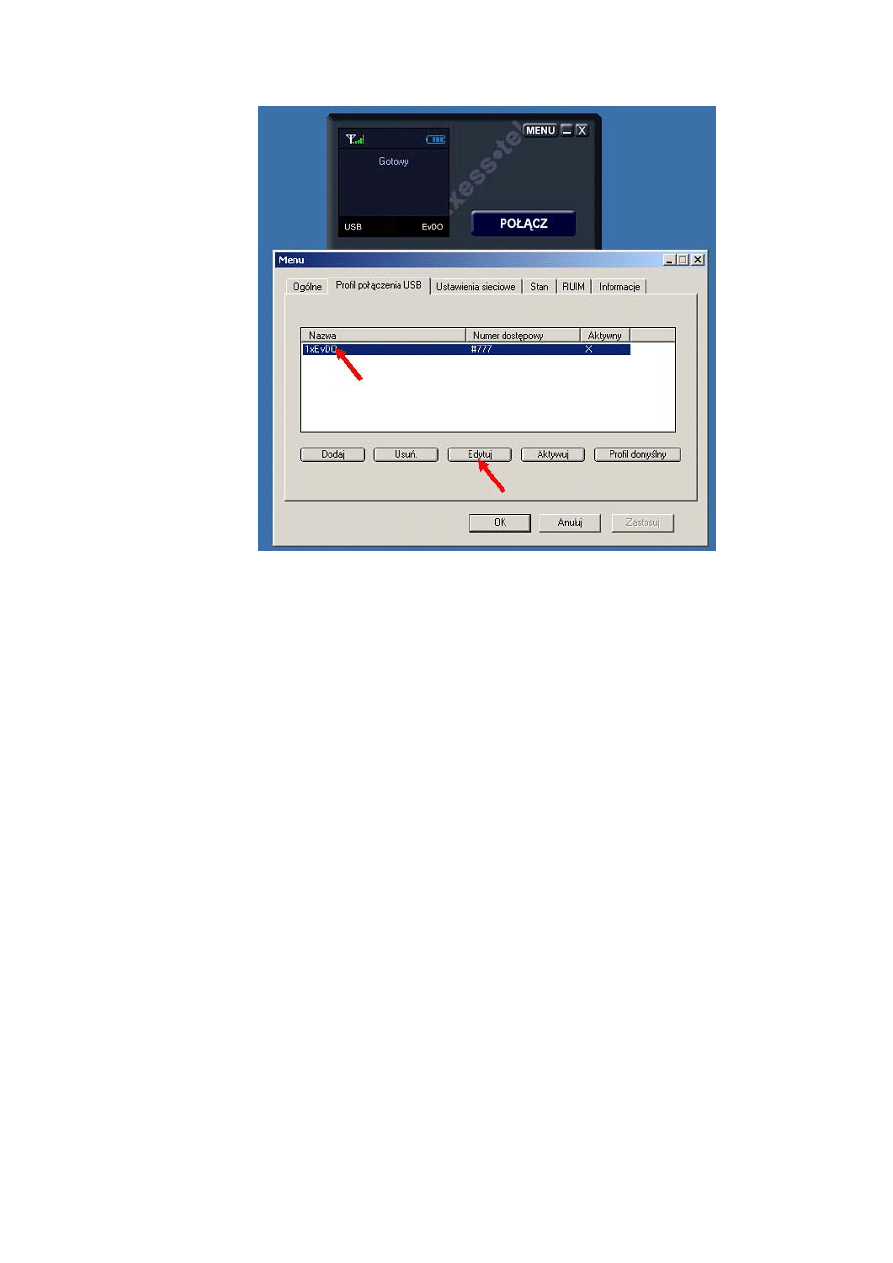
Poradnik v.1 -Router bezprzewodowy Axesstel MV 410R – sieć CDMA
Strona 14 z
27
c. W okienku, które się pojawi uzupełnij pola „Użytkownik” oraz „Hasło”
następującymi danymi:
i. Pole „Użytkownik”: cdma@orange
ii. Pole „Hasło”: orange
Po wpisaniu loginu i hasła zatwierdź operację klikając OK.
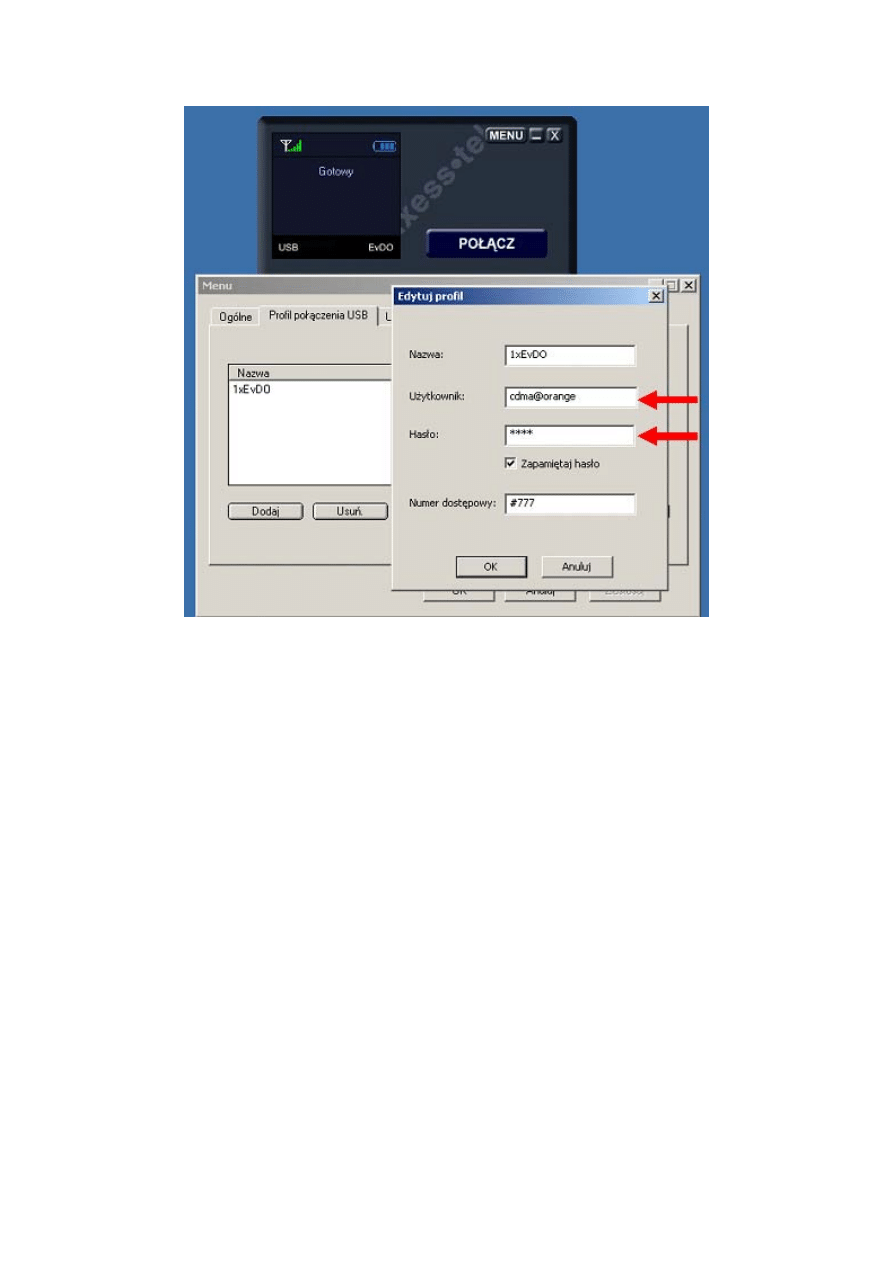
Poradnik v.1 -Router bezprzewodowy Axesstel MV 410R – sieć CDMA
Strona 15 z
27
Uwaga: Po kliknięciu OK.:
Ustawienia połączenia zostaną zachowane i nie trzeba będzie ich ponownie
wpisywać przy następnym połączeniu.
Powrócimy do poprzedniego menu.
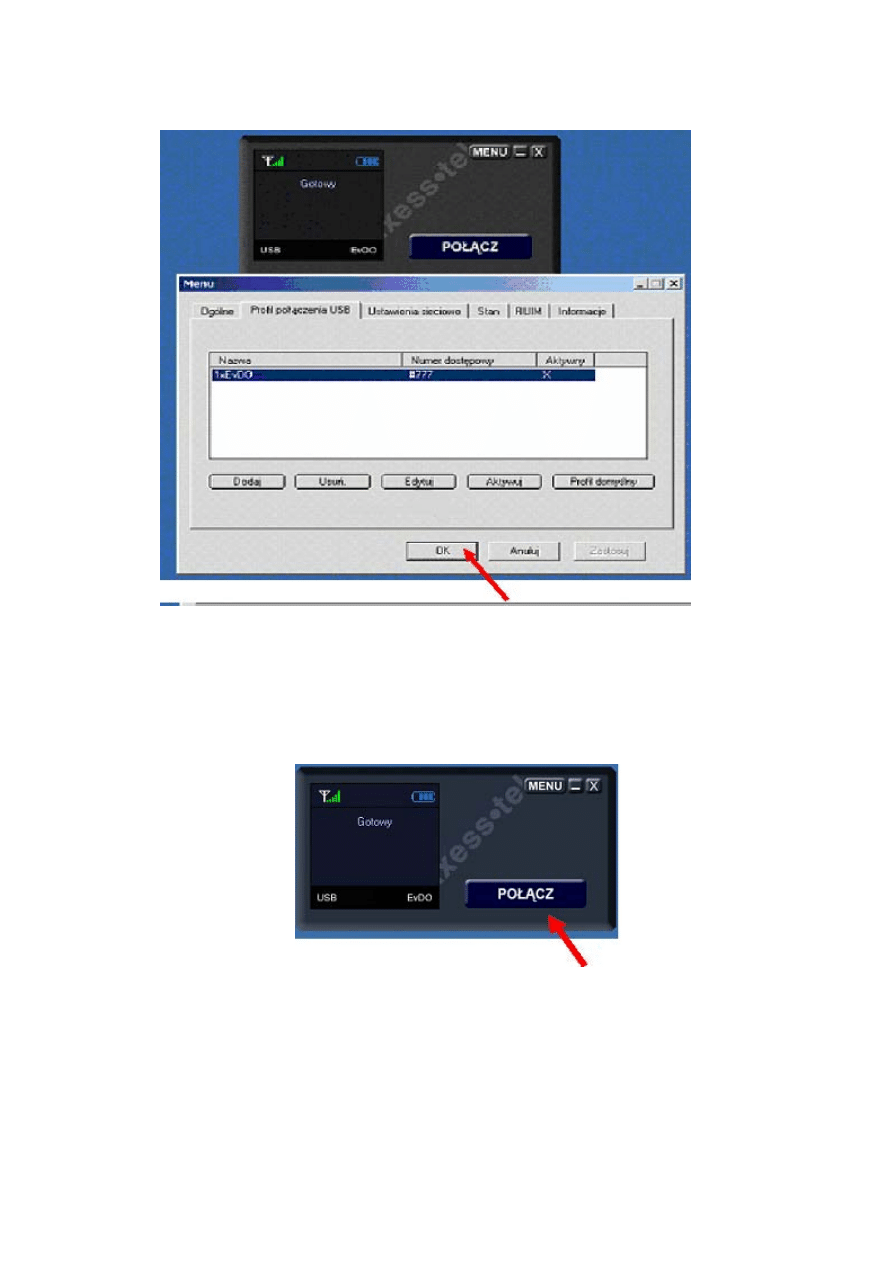
Poradnik v.1 -Router bezprzewodowy Axesstel MV 410R – sieć CDMA
Strona 16 z
27
7. Na wyświetlonym okienku kliknij OK i powróć do okienka głównego.
8. Po ustawieniu połączenia USB powróć do głównego menu i kliknij przycisk
„POŁĄCZ”.
Po kliknięciu na ekranie okienka będzie się pojawiać kolejno:
Łączenie.
Uwierzytelniania.
Połączono.
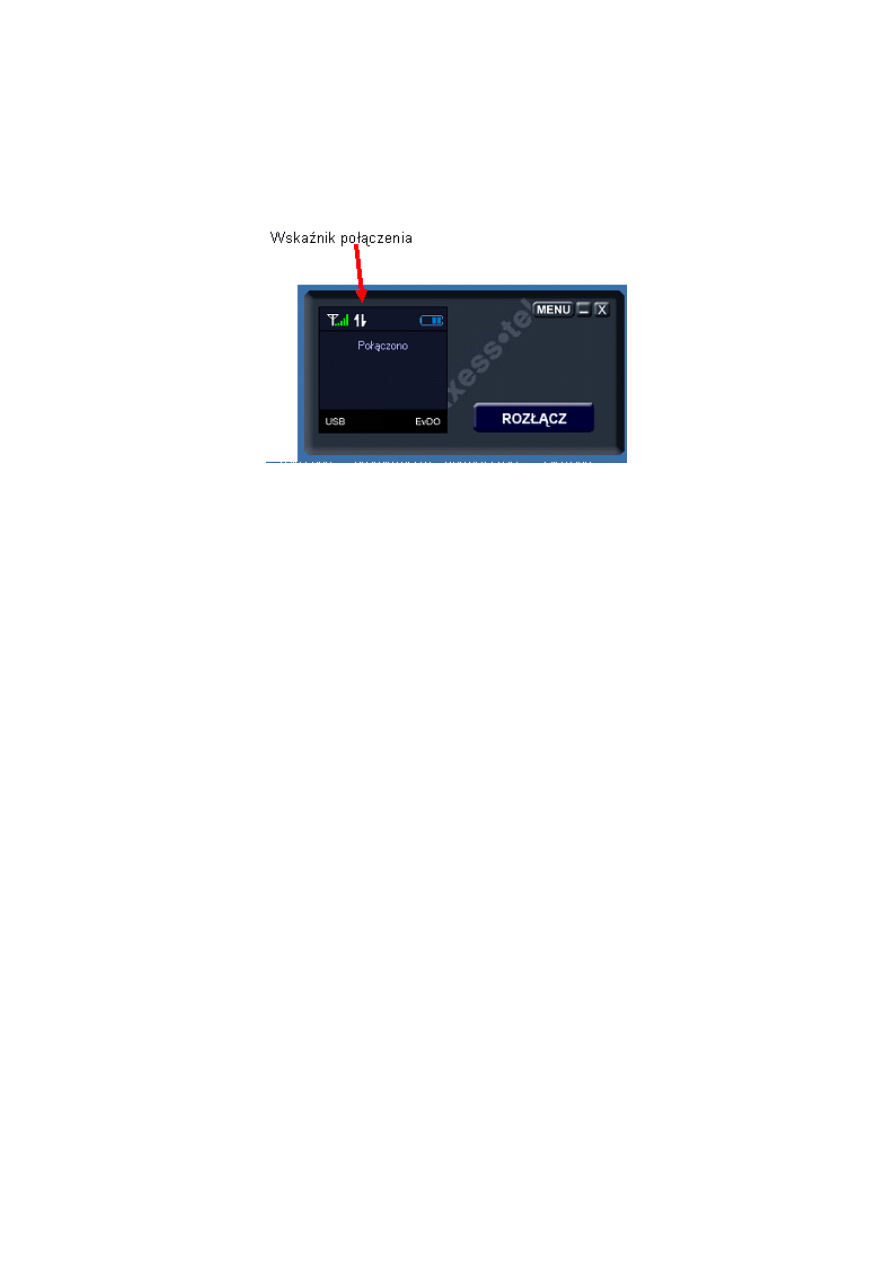
Poradnik v.1 -Router bezprzewodowy Axesstel MV 410R – sieć CDMA
Strona 17 z
27
9. Po połączeniu na ekranie okienka pojawi się:
Znak wskazujący na połączenie oraz napis „Połączono” .
Na routerze zapali się lampka „Connect”.
GRATULUJEMY – Od tego momentu możesz korzystać z Internetu zarówno za
pomocą USB jak i Ethernet oraz WiFi.
Uwaga: przy następnym połączeniu przez USB nie trzeba będzie ponownie ustawiać
parametrów połączenia (login / hasło). Te parametry zostały już zapisane. Przy
następnym połączeniu wystarczy wpisać PIN, (jeżeli nie został on zdjęty opis w rozdziale
„4 rady dodatkowe” tego dokumentu.) i kliknąć przycisk „POŁĄCZ”.
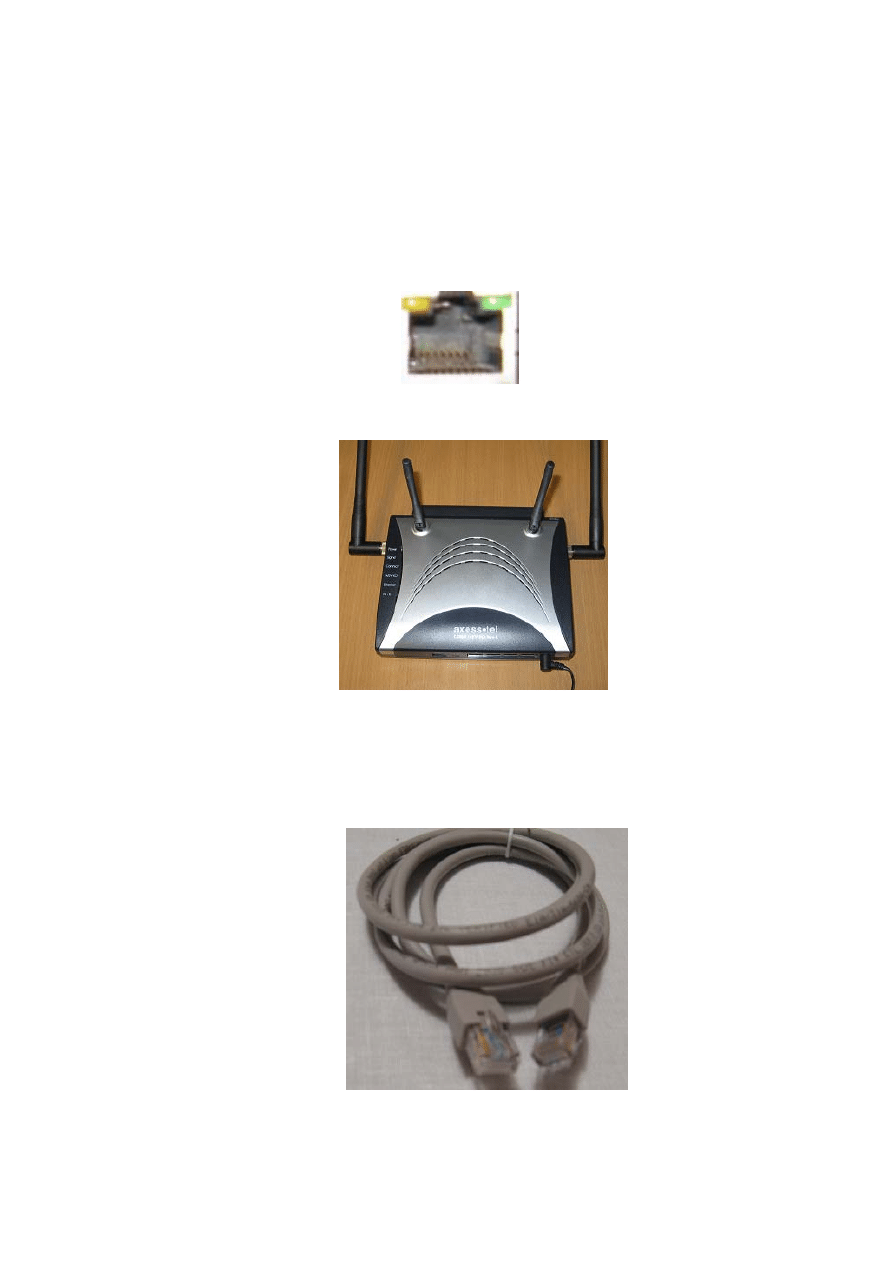
Poradnik v.1 -Router bezprzewodowy Axesstel MV 410R – sieć CDMA
Strona 18 z
27
3.4 Połączenie przez kabel Ethernet / wpisanie kodu PIN / aktywacja
w sieci CDMA
UWAGA – analogiczną procedurę można przeprowadzić za pomocą interface WiFi .
3.4.1 Potrzebne komponenty.
1. Komputer z wolnym portem Ethernet.
2. Router.
3. Przypadku połączenia przez kabel Ethernet.
a. Kabelek Ethernet (kabelek dostarczony wraz z routerem).
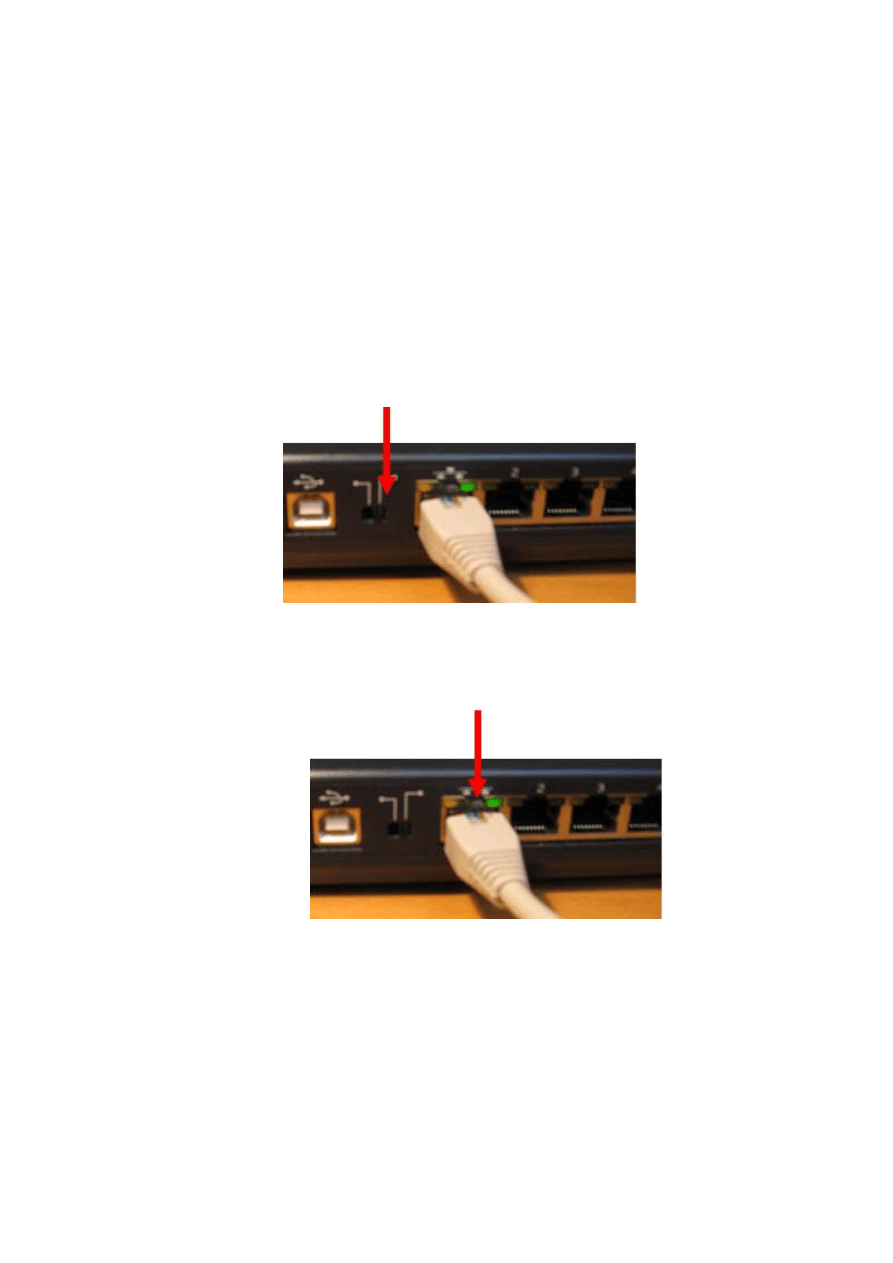
Poradnik v.1 -Router bezprzewodowy Axesstel MV 410R – sieć CDMA
Strona 19 z
27
3.4.2 Procedura – podłączenie komputera po Ethernet / wpisanie kodu PIN /
połączenie do sieci CDMA
1. Przygotuj router do pracy zgodnie z opisem w „Instrukcji Użytkownika” znajdującej
sie w pudełku. W szczególności zwróć uwagę czy karta SIM / R- UIM została
włożona do urządzenia.
2. Przygotuj (skonfiguruj) komputer zgodnie z opisem w „Instrukcji Użytkownika”
strona 25, rozdział „Połączenie wykorzystujące port Ethernet (RJ45)”.
3. W routerze, przełacznik wyboru połączenia (USB / Ethernet) znajdujący się z przodu
przesuń w prawo – bliżej czterech gniazd ethernet.
4. Podłacz komputer do routera za pomoca kabla Ethernet. Przy prawidłowym
połaczeniu ( i właczonym routerze oraz komputerze) zapalą się lampki nad gniazdem
Ethernet.
5. Przygotuj kod PIN do karty SIM / R-UIM. Kod PIN odczytasz z wkładki znajdującej
się w kopercie z kartą SIM / R-UIM.
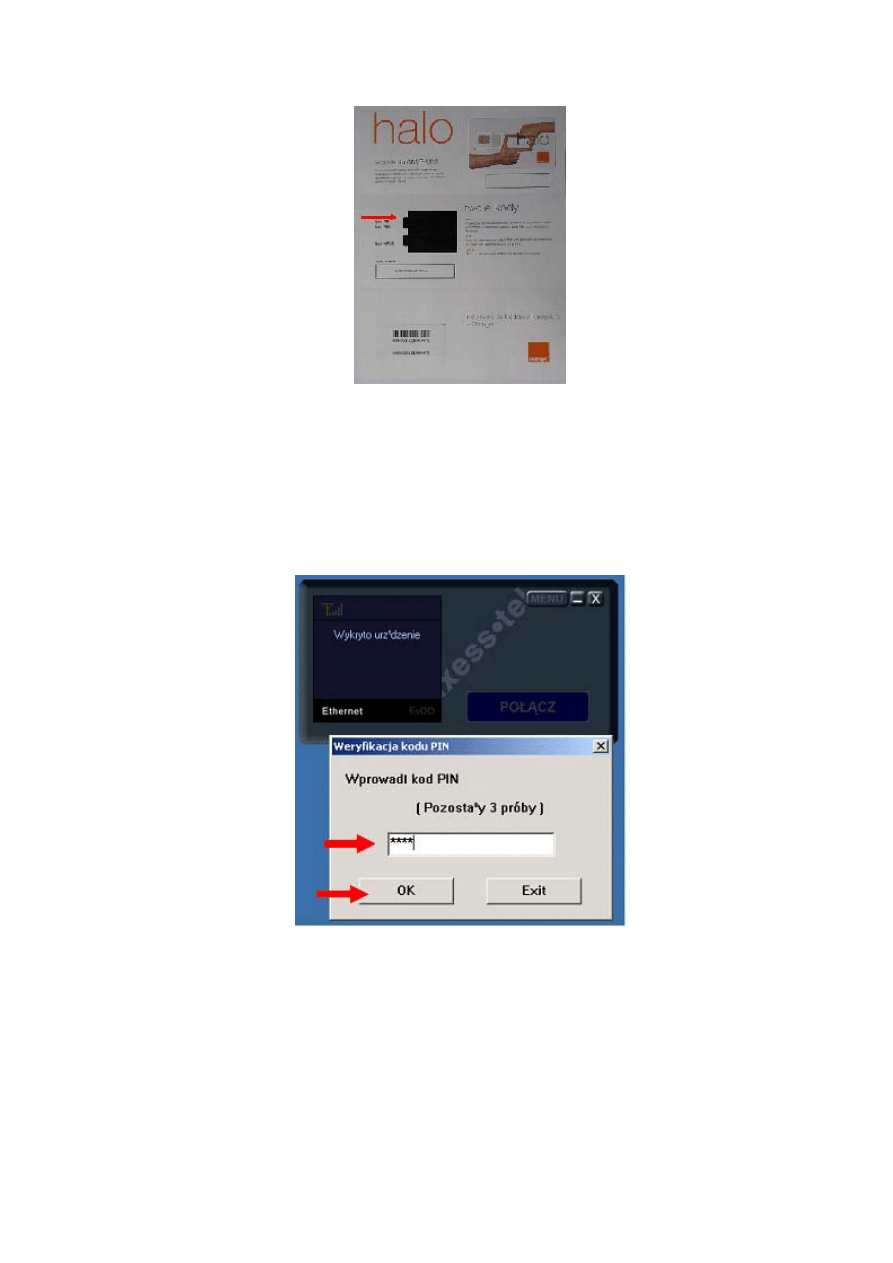
Poradnik v.1 -Router bezprzewodowy Axesstel MV 410R – sieć CDMA
Strona 20 z
27
6. Uruchom na komputerze aplikację AxessManager. Po uruchomieniu odczekaj chwilkę
- aplikacja wykryje urządzenie (w lewym dolnym rogu pojawi się napis Ethernet lub
WiFi w zalezności od połaczenia). Po wykryciu urządzenia pojawi się okienko z
prośbą o podanie kodu PIN karty SIM /R-UIM znajdującej się w urządzeniu. Wpisz
kod PIN i wybierz OK.
.
a. Jeżeli wpisany kod PIN był nie poprawny otrzymasz informację typu: Błąd:
niepoprawny kod PIN.
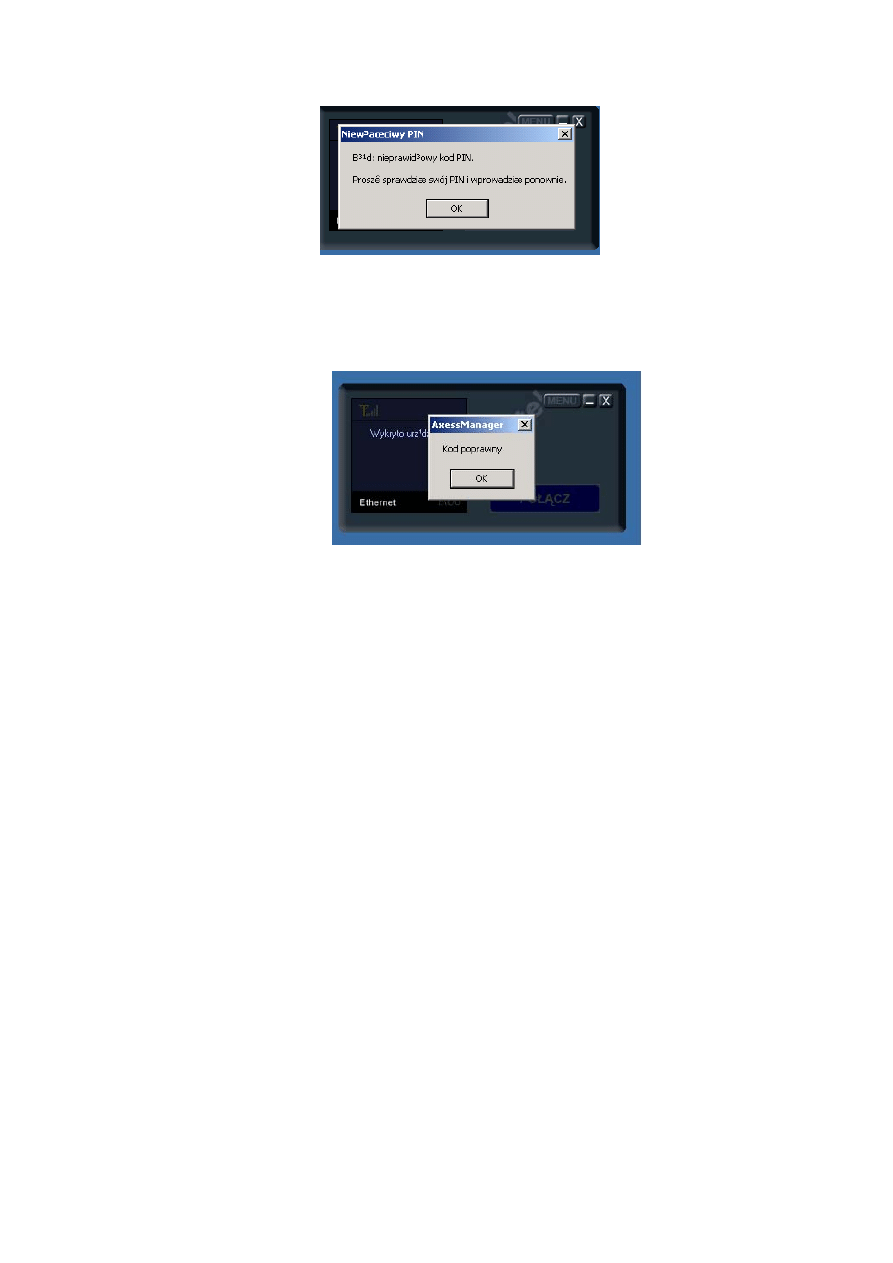
Poradnik v.1 -Router bezprzewodowy Axesstel MV 410R – sieć CDMA
Strona 21 z
27
b. Jeżeli wpisany kod PIN był poprawny otrzymasz następujące potwierdzenie:
7. Po prawidłowym wpisaniu kodu PIN.
Powinny się podświetlić wskaźniki: poziomu sygnału i poziomu
naładowania baterii
Po krótkiej chwili powinno nastąpić połączenie:
W okienku aplikacji pojawi się znak pokazujący
połączenie.
Na routerze zapali się lampka „Connect”
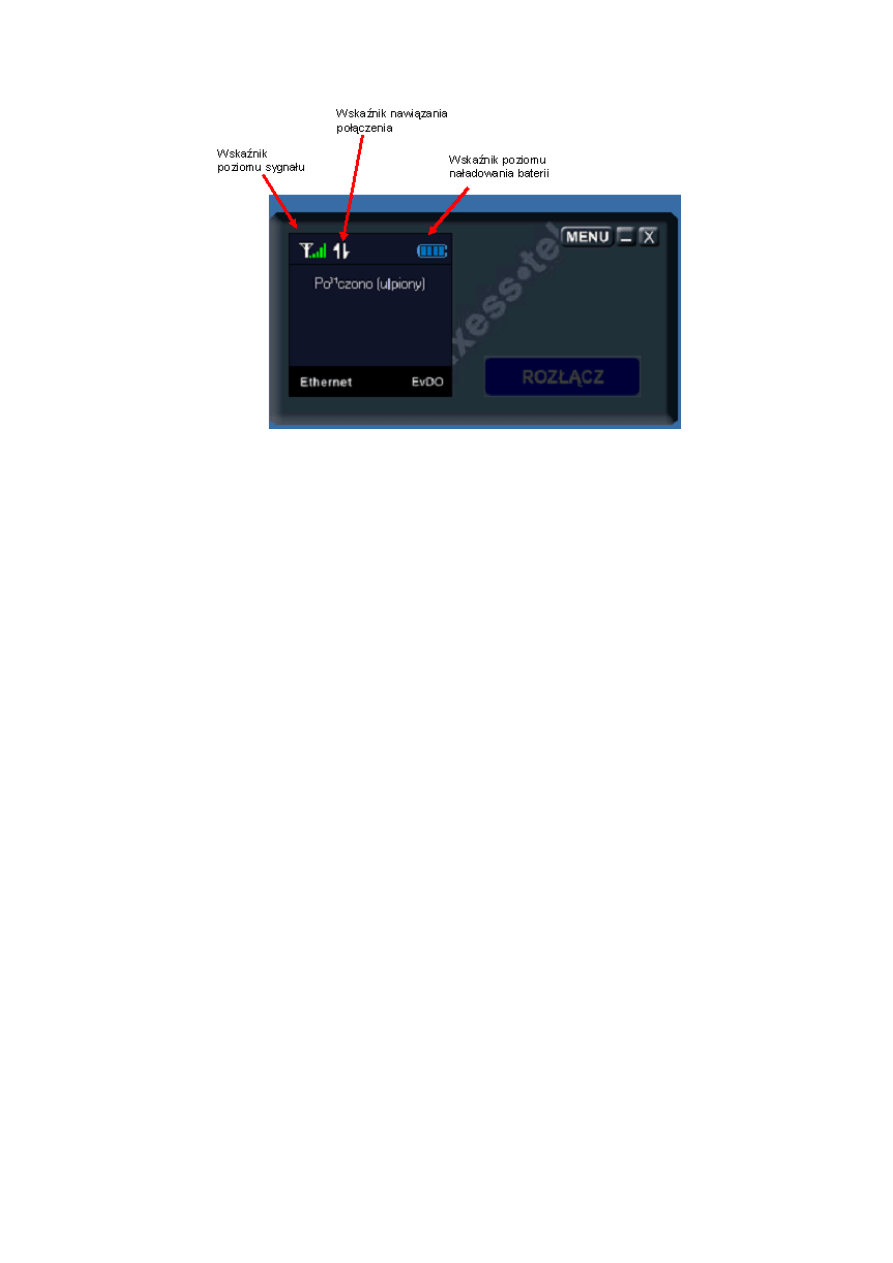
Poradnik v.1 -Router bezprzewodowy Axesstel MV 410R – sieć CDMA
Strona 22 z
27
Uwaga:
Jeżeli nie pojawił się wskaźnik poziomu sygnału (świeci się na czerwono) to oznacza
urządzenie ma problem z zasięgiem sieci CDMA. Proponuje się przestawić urządzenie
bliżej okna. Jeżeli i ta czynność nie pomaga oznacza to iż w tym miejscu nie ma
zasięgu sieci CDMA.
W przypadku kiedy połączenie nie nastąpiło automatycznie należy kliknąć przycisk
„POŁĄCZ”
GRATULUJEMY – Od tego momentu możesz korzystać z Internetu zarówno za
pomocą USB jak i Ethernet oraz WiFi.
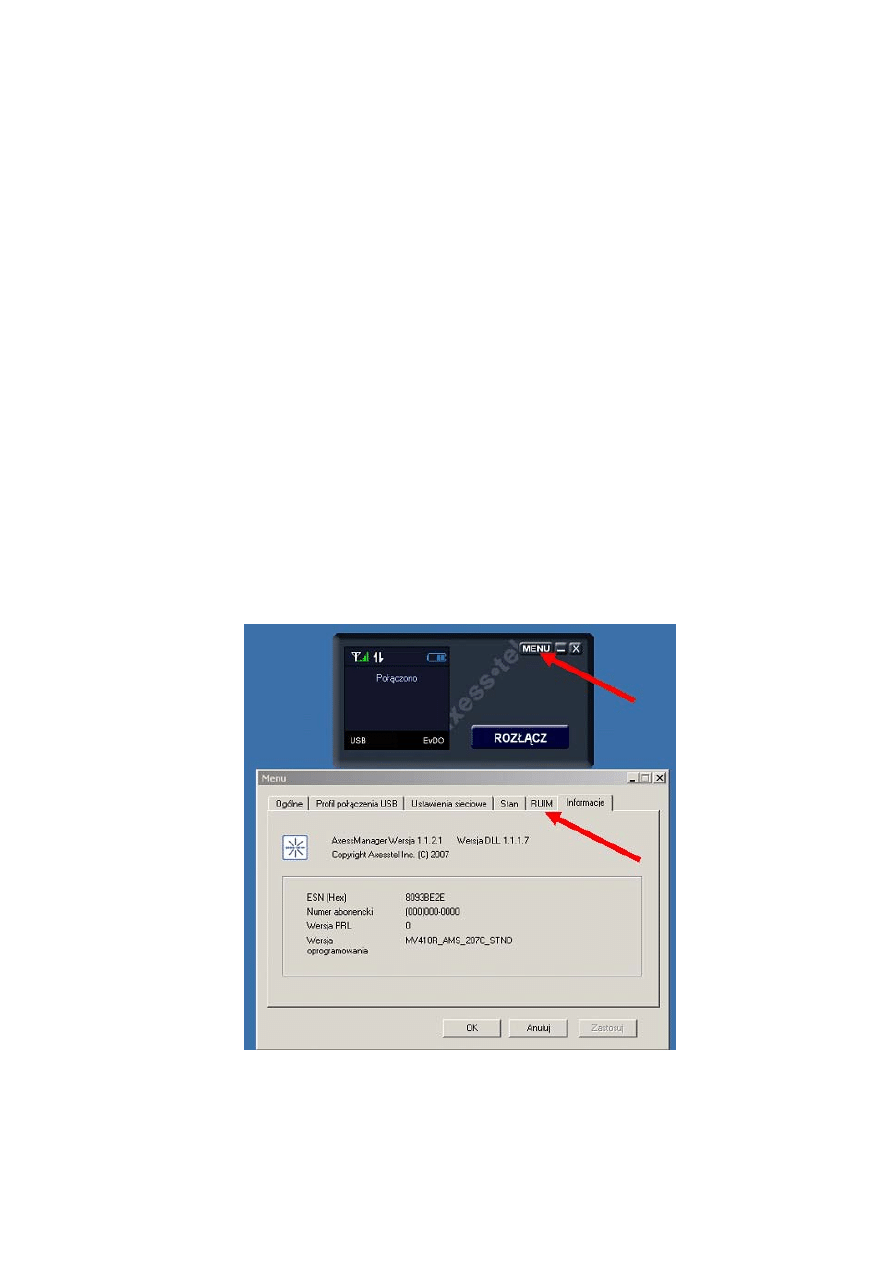
Poradnik v.1 -Router bezprzewodowy Axesstel MV 410R – sieć CDMA
Strona 23 z
27
4 Rady dodatkowe
4.1 Zdjęcie kodu PIN z karty SIM / R-UIM
Zdjęcie kodu PIN z karty SIM / R-UIM spowoduje iż terminal po jego wyłączeniu i
włączeniu automatycznie będzie się aktywował w sieci CDMA bez potrzeby powtórnego
wykonania procedury wpisania PIN. Ta funkcjonalność jest przydatna w przypadku:
Kiedy użytkownik planuje:
o
Korzystać często z połączenia poprzez USB, które to zachowuje się jak typowe
połączenia dial-up. - to znaczy za każdym razem kiedy podłączmy komputer
trzeba uruchomić połączenie.
o
Wyłączać router po zakończeniu korzystania z Internetu oraz ponownie go
włączać przy w momencie kiedy chciałby ponownie z niego korzystać.
Zaniku napięcia szczególnie dla użytkowników, którzy korzystają np. na stałe z
Internetu (router jest na stałe włączony). Po pojawieniu się napięcia router
automatycznie zaloguje się do sieci.
4.1.1.1
Procedura zdjęcia kodu PIN:
1. Kliknij przycisk Menu a następnie w rozwiniętym okienku zakładkę RUIM.
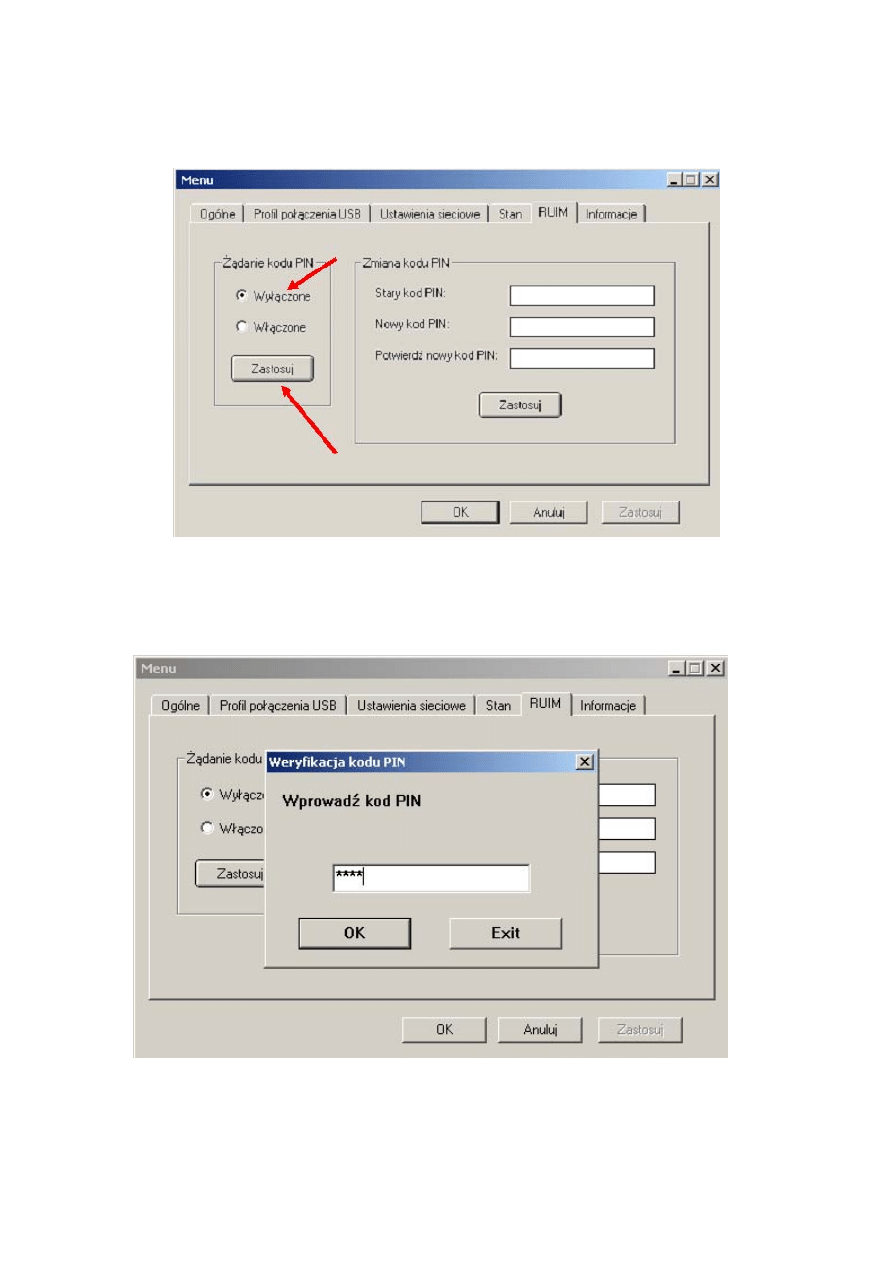
Poradnik v.1 -Router bezprzewodowy Axesstel MV 410R – sieć CDMA
Strona 24 z
27
2. W zakładce RUIM w polu „Żądanie kodu PIN” wybierz opcję „Wyłączone” a
następnie kliknij przycisk „Zastosuj”
3. Pojawi się pole do wpisania PIN-u - należy wpisać PIN do karty SIM / R-UIM i
kliknąć przycisk OK.
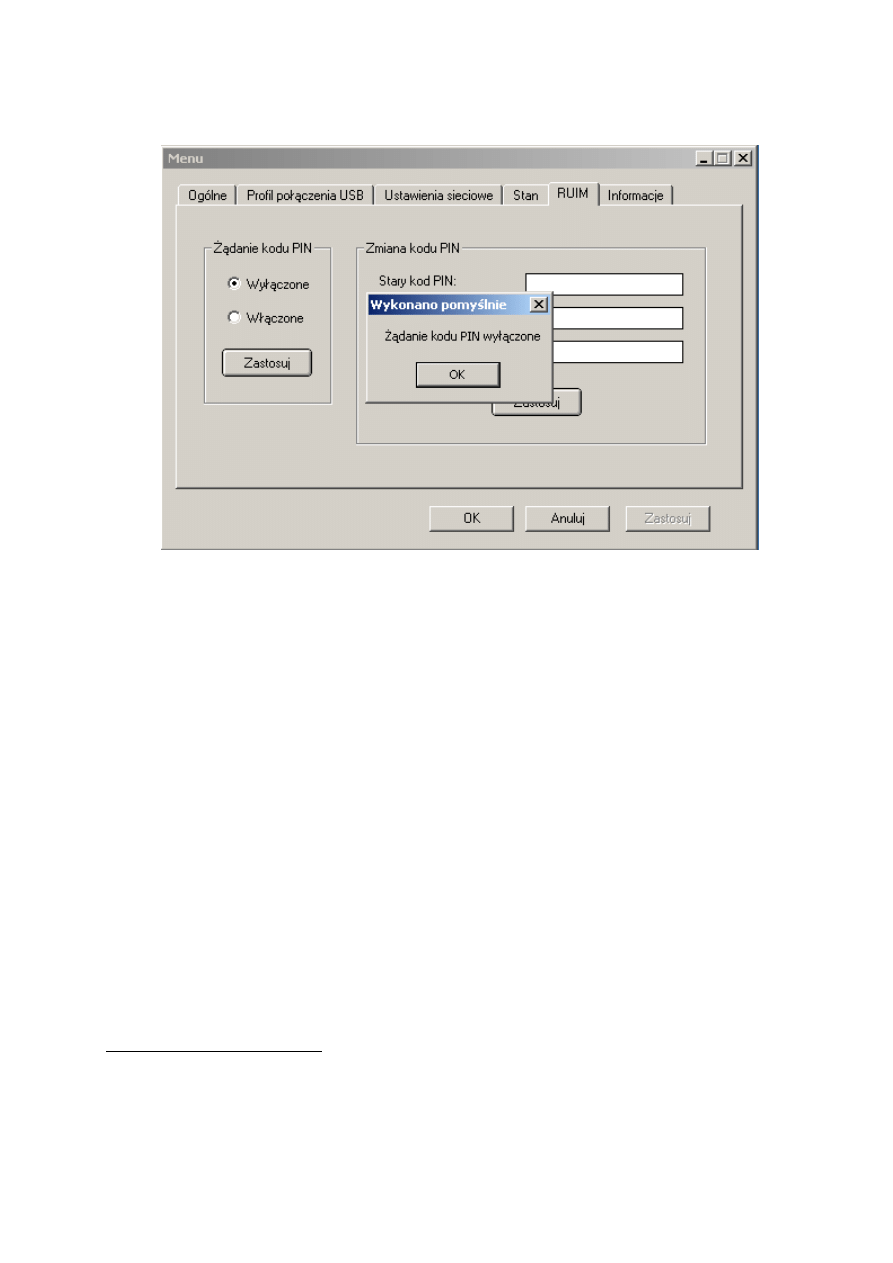
Poradnik v.1 -Router bezprzewodowy Axesstel MV 410R – sieć CDMA
Strona 25 z
27
4. Po wpisaniu poprawnego kodu PIN - nastąpi potwierdzenie wyłączenia kodu.
5. Po pojawieniu się potwierdzenia należy kliknąć przycisk OK. a następnie pozamykać
okienka i powrócić do (okienka) MENUE głównego.
Gratulacje! Od tej pory Twój router jest gotowy do pracy i nie będzie
wymagał podawania kodu PIN po włączeniu urządzenia.
4.2 Wyłączenie / zabezpieczenie sieci bezprzewodowej WiFi (WLAN)
W przypadku, kiedy to użytkownik:
1. Nie będzie używał takiej sieci (nie będzie bezprzewodowo za pomocą sieci WiFi
podłączał komputera) zaleca się jej wyłączenie.
2. Będzie używał takiej sieci (będzie bezprzewodowo za pomocą sieci WiFi
2
podłączał
komputer) zaleca się jej zabezpieczenie.
2
Wi-Fi ( z angielskiego Wireless Fidelity) lub inaczej WLAN (Wireless LAN) – standard, który umożliwia bezprzewodowe
łączenie komputerów w sieć lokalna (LAN) lub tez podłączenie komputera / urządzenia do np. routera. Zasięg takiej sieci jest
od kilku do kilkudziesięciu metrów i uzależniony jest od środowiska (np. konstrukcji budynku) w którym jest używany.
Urządzenia posiadające możliwość korzystania z WiFi mają na sobie odpowiednie logo (lub informację), które informuje o możliwości
współpracy z innymi produktami tego typu..
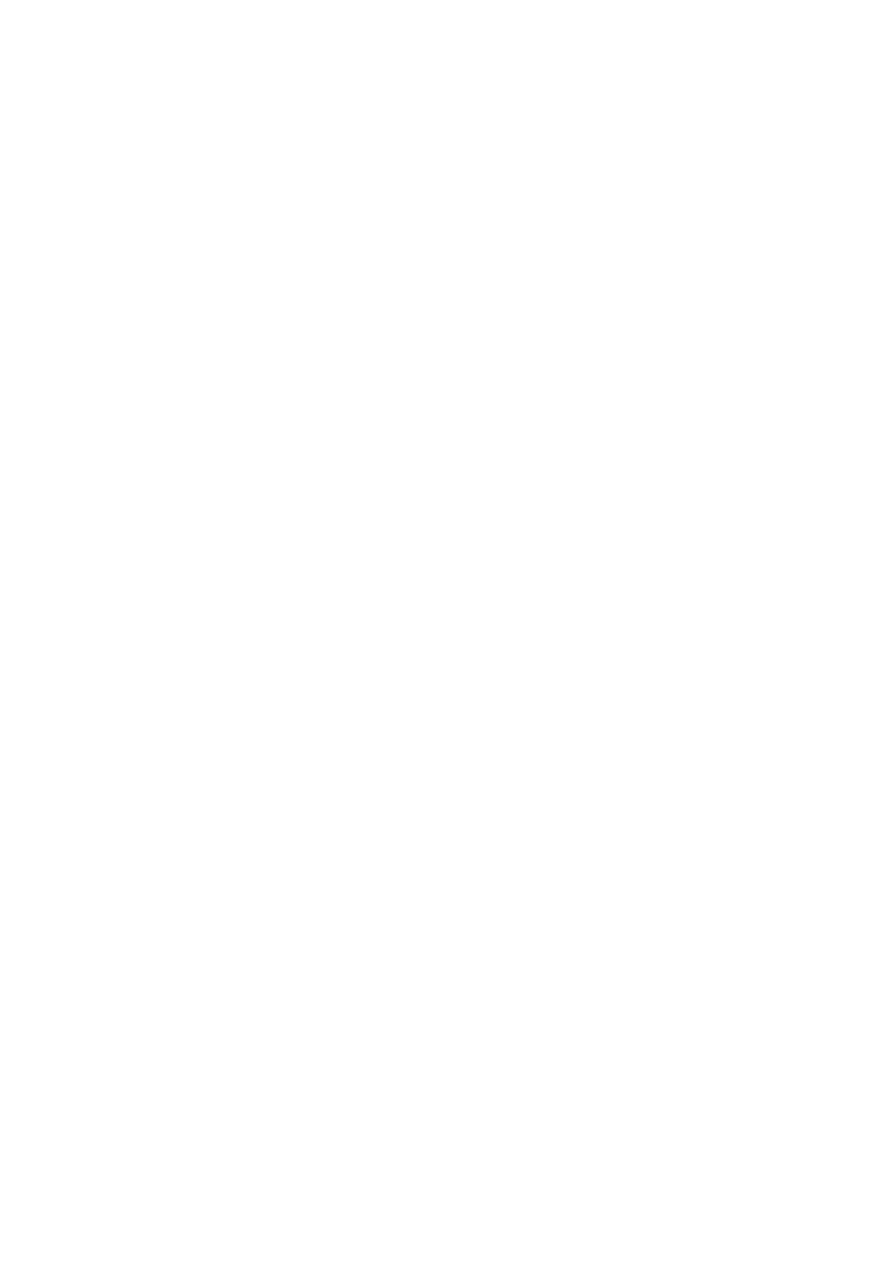
Poradnik v.1 -Router bezprzewodowy Axesstel MV 410R – sieć CDMA
Strona 26 z
27
Informacje o konfiguracji (wyłączeniu / włączeniu, zabezpieczaniu) sieci WiFi można
znaleźć w „Instrukcji użytkownika” w dziale „konfiguracja ustawień sieci
bezprzewodowej tylko modem serii MV400”
4.3 Dlaczego nie ma połączenia do sieci CDMA / Internetu
W przypadku kiedy to router po wpisaniu kodu PIN nie może się połączyć do sieci
CDMA (a tym samym do Internetu) należy sprawdzić czy w danym miejscu jest sygnał sieci
CDMA. W tym celu należy sprawdzić na routerze czy świecą się na zielono lampki „1x EV-
DO” i „signal”.
Jeżeli te lampki się nie świecą to oznacza brak sygnału CDMA w danym miejscu.
Jeżeli lampka „1x EV-DO” świeci się na zielono a lampka „signal” na czerwono
oznacza iż sygnał jest bardzo słaby i należy router przenieść w inne miejsce.
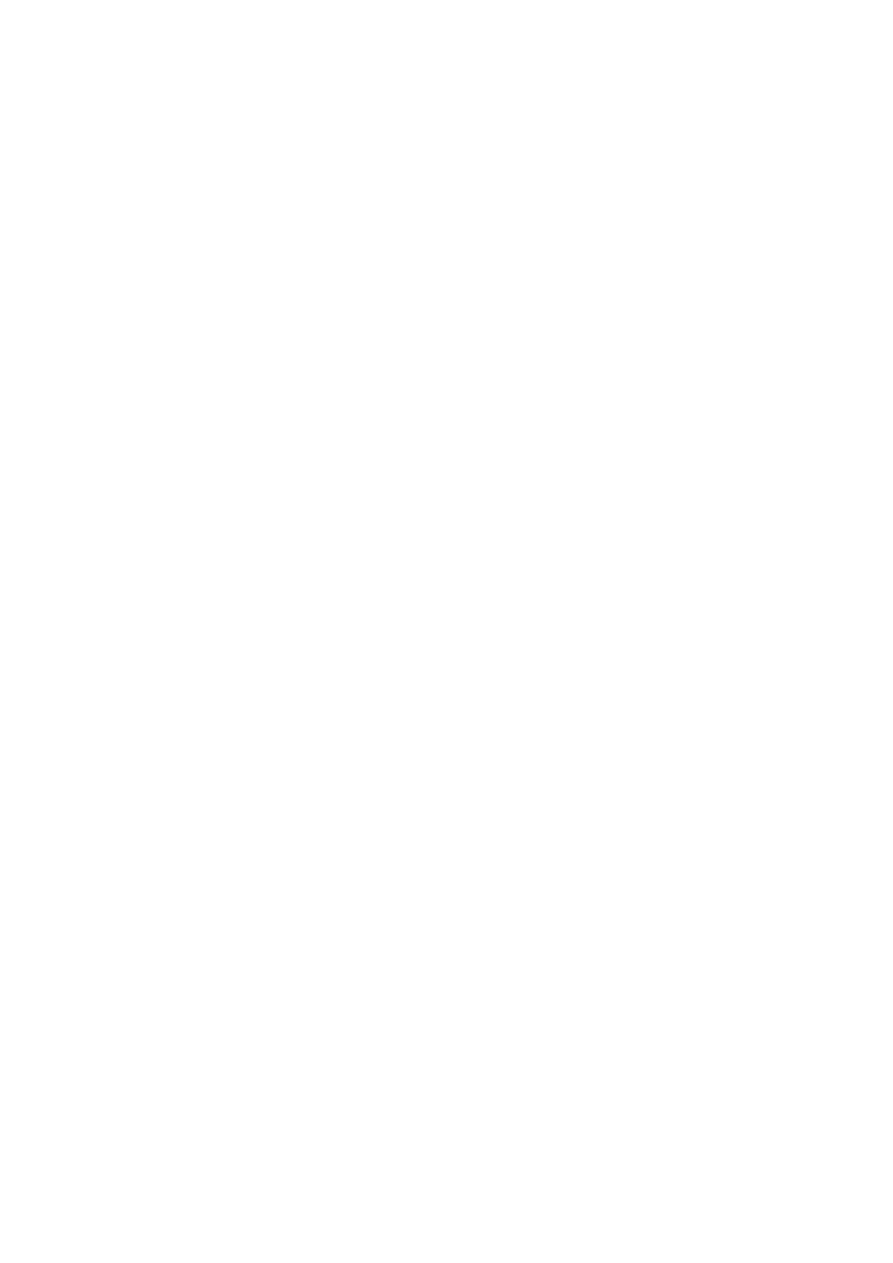
Poradnik v.1 -Router bezprzewodowy Axesstel MV 410R – sieć CDMA
Strona 27 z
27
Wyszukiwarka
Podobne podstrony:
Instrukcja obs ugi do routera D Link DIR 300 PL (videotesty pl)
Autosurf poradnik PL
Samsung New PC Studio Poradnik PL
nagrywanie plyt cd i dvd ilustrowany poradnik ebook promocyjny helion pl (nacdvd) NKY7C7ELZDCSFTCXEQ
poradnik konstruktora 2012 pl
(ebook pl) fotografia cyfrowa poradnik JG3QGW3R5FCH5JA7Q2F7DBQBCTZOIDC5ZDEFC6A
ebooks pl kuchnia poradnik domowy przepisy czytelnikow 3 2004 (osiol net) www!osiolek!com NC743AFFQ
eBooks PL Poradnik ustawień BIOS'u
nagrywanie plyt cd i dvd ilustrowany poradnik ebook promocyjny helion pl (nacdvd) NKY7C7ELZDCSFTCXEQ
Akademia Fotografii National Geografic Pl Fotografia Cyfrowa Poradnik Podtawy Fotgr Aparaty Fotogr I
PORADNIK SONY VEGAS PRO 9 PL
league of leagends lee sin poradnik by how2win pl
league of legends nami poradnik by how2win pl
więcej podobnych podstron